Как Зайти в Настройки Роутера МГТС по 192.168.1.254?
IP http://192.168.1.254 знаком всем абонентам компании МГТС, так как он используется для входа в настройки wifi роутера. Именно его вы скорее всего только что набирали, но зайти в маршрутизатор MGTS, используя логин и пароль по умолчанию (admin-admin) не получилось. И вы попали на этот сайт. Для доступа в интернет этот провайдер использует так называемые GPON роутеры, подключение которых производится с помощью современной оптоволоконной линии. Они обеспечивают одновременно высокоскоростной доступ в интернет (до 1 ГБ/с) и к услугам телефонии. Для входа в роутер используется немного нестандартный адрес — 192.168.1.254. Рассмотрим подробно весь процесс подключения и авторизации в личном кабинете. А для примера возьмем модель Sercomm RV6699, которая очень часто распространяется среди их клиентов.
Как зайти на роутер МГТС по адресу http://192.168.1.254?
Прежде, чем перейти непосредственно к настройке беспроводного сигнала на маршрутизаторе МГТС, необходимо:
- Подключить кабель от провайдера в порт GPON роутера
- Телефонный шнур — в POTS1, TEL1 или PHONE1
- Ethernet кабель от компьютера — в разъем LAN
Для входа в настройки роутера запускаем браузер и заходим по адресу http://192.168.1.254. Перед нами предстанет страница авторизации. Для того, чтобы попасть в панель управления, используем логин и пароль admin-admin.
Если эта пара не подходит и войти не получается, значит кто-то до вас уже производил конфигурацию. И скорее всего поменял значение «admin» на какое-то более сложное. Решение проблемы — сброс настроек кнопкой «Reset». Она маленькая и утоплена вглубь корпуса. Поэтому нужно взять какой-то острый предмет, типа булавки, и зажать на 10 секунд. После перезагрузки роутер МГТС будет доступен для по стандартному адресу с данными для входа по умолчанию.
Ошибка, когда не заходит в настройки маршрутизатора МГТС по адресу 192.168.1.254
Очень часто начинающие пользователи роутеров МГТС обращаются с проблемой, когда по адресу 192. 168.1.254 невозможно зайти в настройки. Причиной тому может быть ошибка в подключении не к тому wifi. А также некорректные конфигурации сетевого адаптера на компьютере, с которого происходит соединение с маршрутизатором.
168.1.254 невозможно зайти в настройки. Причиной тому может быть ошибка в подключении не к тому wifi. А также некорректные конфигурации сетевого адаптера на компьютере, с которого происходит соединение с маршрутизатором.
В первом случае все понятно. Нужно сконнектиться именно к той беспроводной сети, которую раздает данный роутер.
Со вторым — придется залезть в параметры Windows. Для этого кликаем правой кнопкой мыши по иконке интернета или wifi в правом нижнем углу панели операционной системы. Она расположена рядом с часами и сменой языка. И заходим в «Центр управления сетями»
Здесь ищем в левом столбце ссылку входа в параметры адаптера интернета
Далее. Если вы подключены к роутеру по кабелю, то кликаем ПКМ по пункту «Ethernet» или «Подключение по локальной сети».
Если же по wifi, то жмём правой кнопкой по «Беспроводному соединению». В открывшемся окне меню выбираем «Свойства»
И ищем пукнт «Подключение к интернету TCP/IP v4»
Если тут что то было написано, то стираем и ставим две галочки на автоматическое получение IP адреса и DNS серверов.
Все, сохраняется и заново открываем страницу входа в настройки МГТС — теперь все должно получиться!
Не правильный адрес настроек 192.168.l.254
- Также очень частыми являются ошибки, связанными с невнимательностью пользователя. Например, когда вместо числовых значений 192.168.1.254 пишется буква «L», и он выглядит как «192.168.l.254». Внешне очень похоже, но компьютер этой команды не понимает.
- Наконец, последняя и сама редкая причина невозможности открыть адрес 192.168.1.254. Когда роутер уже был кем-то использован и этот «кто-то» поменял стандартный адрес на свой собственный.
В этом случае можно или выполнить полный сброс и вернуть роутер в заводское состояние. Либо узнать его ip из сведений о состоянии сетевого адаптера или карта компьютера. О том, как это сделать, можете почитать по ссылке выше — там все подробно описано.
Настройка WiFi на маршрутизаторе МГТС
Никаких дополнительных параметров интернета указывать не нужно. Все, что необходимо, это настроить WiFi сеть. Для этого открываем раздел «Беспроводная сеть — Основные параметры».
- Здесь сначала необходимо поставить галочку на «Включить беспроводную сеть (WiFi)».
- Далее придумываем название для своего вай-фая SSID сети, которое будет отображаться на устройствах для подключения
- И выбираем диапазон частот для ретрансляции. Роутер Sercomm RV6699 от МГТС умеет работать как на 2.4 ГГц, так и на 5 ГГЦ.
- Также ставим флажок на «Broadcast SSID», чтобы сеть было видно в списке доступных для коннекта
- Остальное можно оставить по умолчанию, либо еще дополнительно поиграться с каналом WiFi.
После чего сохраняем одноименной кнопкой внесенные изменения.
Дополнительно есть возможность создать еще по 3 сети в каждом из диапазонов.
Дополнительные настройки роутера RV6699
Что еще тут можно сделать? Например, выставить уровень безопасности в рубрике «Firewall». Рекомендуется выбирать «Высокий» или «Средний» для обеспечения максимальной защиты сети от внешних подключений.
При желании здесь также есть возможность создания FTP сервера из подключенной к USB порту флешки, но это уже тема другой статьи.
Или сервера по технологии Samba
Присутствует стандартная для всех маршрутизаторов опция проброса портов — Port Triggering
и Port Mapping
Также есть функция выделенного DMZ сервера
И динамических DNS адресов
В общем, Sercomm RV6699 от МГТС представляет собой полноценный wifi маршрутизатор, через который можно детально настроить сеть не хуже, чем на любом другом устройстве от стороннего производителя. Если вам интересны более детальные инструкции, то пишите об этом в комментариях, постараюсь вам помочь.
Сброс настроек роутера SerComm от МГТС
Здесь же в панели управления SagemCom можно выполнить и сброс настроек роутера МГТС. Однако проще всего вернуть заводские параметры кнопкой “Reset”. Как у любого маршрутизатора, она имеется на корпусе. Длительное нажатие (10-15 сек) вызовет полное обнуление всех параметров. После перезагрузки маршрутизатор вернётся в состояние из коробки, и его можно будет настроить заново.
Однако проще всего вернуть заводские параметры кнопкой “Reset”. Как у любого маршрутизатора, она имеется на корпусе. Длительное нажатие (10-15 сек) вызовет полное обнуление всех параметров. После перезагрузки маршрутизатор вернётся в состояние из коробки, и его можно будет настроить заново.
Цены в интернете
Александр
Опытный пользователь WiFi сетей, компьютерной техники, систем видеонаблюдения, беспроводных гаджетов и прочей электроники. Выпускник образовательного центра при МГТУ им. Баумана в Москве. Автор видеокурса «Все секреты Wi-Fi»
Задать вопрос
Как поменять пароль на Wi-Fi роутере МГТС
Сегодня поговорим о том, как поменять пароль на WiFi роутере МГТС. При подключении широкополосного интернета провайдер предоставляет пользователю оборудование с уже установленными параметрами, дополнительно ничего настраивать не нужно. Информация, необходимая для входа в админку роутера, указывается в договоре.
Как сменить пароль на WiFi роутере МГТС GPON, покажем на примере модели “ONT SERCOM RV6699”.
Чтобы получить доступ и сменить пароль на роутере МТС, сначала нужно войти в конфигуратор. Это делается с помощью локального IP-адреса и данных для авторизации:
- Откройте любой браузер, установленный на компьютере.
- В адресной строке введите стандартную комбинацию 191.168.1.254.
- На следующей странице в соответствующих полях запишите логин и пароль. “По умолчанию” заданы имя «mgts» и ключ «mtsoao». В случае, если под этим кейгеном интерфейс не открывается, попробуйте admin/admin. Если вы поменяли шифр самостоятельно, вводите измененный сведения.
- После входа в меню администратора в верхней части страницы откройте раздел “Настройка”.
- В списке слева выберите параграф “Беспроводная сеть” и переходите в пункт “Безопасность”
- Ключ вай-фай линии в зашифрованном виде прописан в поле “Пароль PSK”. Чтобы увидеть его, нажмите “Подробнее”.
- Здесь же запишите и новый восьмизначный пароль, кликните “Сохранить”.

После того, как на оптическом GPON-модеме обновился пароль, заново подключите все домашние устройства – смартфон, планшет, ноутбук.
Кроме указанной модели, компания МГТС также использует устройства фирм “ZTE” и “Huawei”.
Процесс смены пароля не отличается от описанного выше. Единственное отличие – вход в “ZTE F670” выполняется по адресу 192.168.1.1, а модем “Huawei HG8245H” под МГТС настраивается через сочетание 192.168.100.1. Для этой модели производитель рекомендует устанавливать 10-значный код.
Чтобы составить надежную защиту, комбинируйте числа и буквы, чередуйте верхний и нижний регистры. Для этой цели подойдет, например, крылатая фраза, которую легко запомнить. Поменяйте некоторые буквы на цифры, добавьте специальные знаки. Так ключ к беспроводной сети будет практически невозможно взломать.
Абоненты МГТС GPon под угрозой взлома, новые сети – новые проблемы / Хабр
1. Введение
В столице нашей необъятной Родины идет беспрецедентный по масштабу проект внедрения технологии Gpon от компании МГТС под эгидой борьбы против медных проводов и за доступную интернетизацию населения. Число абонентов МГТС по городу Москва превышает 3.5 миллиона человек, предполагается, что охвачены будут все.
Идея замечательная – оптика в каждую квартиру, высокоскоростной интернет, бесплатное подключение и Wi-Fi роутер в подарок (правда официально без права его перенастройки, но об этом далее). Реализация же такого масштабного проекта (подобное устройство ставится в каждую квартиру, где есть хотя бы городской телефон от МГТС) как обычно не обошлась без дыр в планировании, которые могут дорого обойтись конечному пользователю. Наша компания заинтересовалась вопросами информационной безопасности клиентов столь масштабного проекта и провела экспресс-исследование, результаты которого мы и предлагаем общественности для информирования о существующих угрозах и мерах борьбы с ними в домашних условиях.
2. Жизнь на ладони
Угрозы оказались вовсе не иллюзорными и малозначительными, а системными и потенциал риска трудно переоценить. Я хочу предостеречь счастливых абонентов МГТС от угрозы их приватности, таящейся не только в роутере ZTE ZXA10 F660, любезно принудительно подаренном провайдером (впрочем, менее уязвимый Huawei HG8245, также устанавливаемый абонентам все равно никак не защищен от «настроек по-умолчанию»), но и в самой организации подключения абонентов к новым линиям связи.
Я хочу предостеречь счастливых абонентов МГТС от угрозы их приватности, таящейся не только в роутере ZTE ZXA10 F660, любезно принудительно подаренном провайдером (впрочем, менее уязвимый Huawei HG8245, также устанавливаемый абонентам все равно никак не защищен от «настроек по-умолчанию»), но и в самой организации подключения абонентов к новым линиям связи.
Менее опасный Huawei HG8245
Куда более «дырявый» ZTE ZXA10 F660
Проблем тут несколько разной степени опасности, какие-то решить можно своими силами, на какие-то можно лишь обратить внимание. Давайте перечислим основные моменты, которые помогут злоумышленнику взломать вашу домашнюю сеть (при условии, что вы таки являетесь абонентом МГТС по услуге Интернет):
- Пароль на WiFi – это ваш номер телефона (в ходе исследования встречались ленивые монтажники, которые оставляли паролем MAC-адрес роутера без первых 4-х знаков).
Это означает, что взломать Wi-Fi техникой перебора хэндшейка по маске 495?d?d?d?d?d?d?d не потребует много времени, речь идет о считанных минутах и для этого вовсе не обязательно все время находиться возле объекта взлома. Достаточно перехватить момент соединения беспроводного устройства абонента(смартфона, планшета, ноутбука) с роутером, а остальное уже можно спокойно сделать на домашнем компьютере. Этот просчет оператора на уровне организации подключения — зияющая дыра, открывающая домашние сети миллионов абонентов для атаки злоумышленников. Эту проблему можно решить только локально — самостоятельно поменяв пароль точки доступа на более безопасный, однако следующая уязвимость куда серьезнее, так как на нее эффективно повлиять абонент самостоятельно просто не в силах. - Речь идет об уязвимости технологии беспроводной настройки WPS, которая включена по-умолчанию на роутерах ZTE ZXA 10 F660. И если в случае с организационным просчетом, подставившим сети пользователей на уровне паролей злоумышленник не может массово взламывать абонентов, занимаясь каждым по-отдельности, то при эксплуатации WPS-уязвимости роутера этой модели взлом сетей может быть поставлен на поток.
 Технология работает следующим образом — для WPS-соединения используется пин-код, состоящий из 8 цифр. При получении правильного пинкода роутер отдает реальный Wi-Fi пароль. Мало того, что этот пин-код может быть взломан с использованием известного инструмента Reaver куда эффективнее и быстрее сложного WPA2 пароля, но главная проблема — он единый для всех роутеров ZTE ZXA10 F660! Более того, его легко можно найти за 10 минут в интернете. Повторяю — зная этот пин-код(который нельзя ни поменять, ни выключить) в течении 3 секунд получается реальный Wi-Fi пароль любой сложности и типа шифрования, либо производится прямое подключение к сети абонента. Таким образом «счастливые» обладатели именно этой модели оборудования (а их у оператора всего 2, так что шанс 50/50) даже установив невозможный ко взлому пароль на беспроводную сеть все равно из-за несовершенства технологии будут взломаны менее, чем за 5 секунд.
Технология работает следующим образом — для WPS-соединения используется пин-код, состоящий из 8 цифр. При получении правильного пинкода роутер отдает реальный Wi-Fi пароль. Мало того, что этот пин-код может быть взломан с использованием известного инструмента Reaver куда эффективнее и быстрее сложного WPA2 пароля, но главная проблема — он единый для всех роутеров ZTE ZXA10 F660! Более того, его легко можно найти за 10 минут в интернете. Повторяю — зная этот пин-код(который нельзя ни поменять, ни выключить) в течении 3 секунд получается реальный Wi-Fi пароль любой сложности и типа шифрования, либо производится прямое подключение к сети абонента. Таким образом «счастливые» обладатели именно этой модели оборудования (а их у оператора всего 2, так что шанс 50/50) даже установив невозможный ко взлому пароль на беспроводную сеть все равно из-за несовершенства технологии будут взломаны менее, чем за 5 секунд.
3. Чем чреват для владельца взлом WiFi?
Опустим банальности вроде «бесплатного интернета», сейчас не 90-е и на интернет людям с гаджетами обычно хватает. Так что за угрозы? Перечислим самые очевидные:
- Перехват траффика абонента, кража паролей от почтовых служб, социальных сетей, программ обмена сообщениями и других конфиденциальных данных
- Атака на компьютеры владельца точки с целью получения доступа к файлам пользователя, просмотра веб-камер, установки вирусов и шпионских программ (как правило домашние ПК куда более уязвимы для атак изнутри, чем корпоративные машины, здесь и традиционно слабые пароли и нерегулярные обновления и открытые ресурсы)
- Прослушка телефонных разговоров. (Да, с переходом на незащищенный sip это стало проще, чем когда-либо). Теперь не только спецслужбы, но и любопытный сосед (а может и не сосед) может записывать ваши разговоры по городскому номеру ввиду того, что новая технология телефонии работает по незащищенному протоколу SIP. Для оперативного перехвата и записи разговоров которого давно существуют в открытом доступе все необходимые инструменты.

- Кража телефонного номера — незначительно изменив программное обеспечение роутера злоумышленник может выяснить пароль от SIP-аккаунта и использовать его для звонков от лица взломанного абонента. Это не только потенциал прямого убытка владельцу номера, но и возможность нанесения куда более серьезного ущерба путем использования номера ничего не подозревающего гражданина для шантажа, террористических контактов или же с целью подставить владельца — например с этого номера сообщив в полицию о заложенной бомбе
- Создание большого ботнета (число абонентов МГТС в г. Москва — 3 504 874) с потенциалом каждого соединения в 100мбит\с. Да, для этого потребуется армия леммингов, но как всем хорошо известно – на разного рода «чанах» постоянно обитают орды биологических ботов, которых регулярно привлекают заинтересованные лица к разнообразным интернет-акциям, как правило вредительского толка.
- Использование случайной (или не случайной) сети для анонимной загрузки в Интернет запрещенных материалов (Догадываетесь, в чью дверь постучат?).
4. Меры защиты
Что можно предпринять, как защитить свою приватность в такой ситуации? Сделать самому можно немного, но это обязательные действия для каждого, кто не хочет стать жертвой плохо продуманной кампании оператора.
Нам понадобятся пароли от роутера, которые легко гуглятся в Интернете, записывайте:
- Доступ к вэбинтерфейсу роутера ZTE ZXA10 F660 – login: mgts, Password: mtsoao
- Доступ к консоли по протоколу Telnet – login: root, password: root
- для Huawei HG8245:
адрес по умолчанию — 192.168.100.1
login: telecomadmin, password: admintelecom - Через вэбинтерфейс обязательно меняем пароль на точку доступа и ее имя (MAC-адрес все равно выдаст принадлежность к клиентам МГТС, но переименование точки снизит вероятность сопоставления конкретного Wi-Fi сигнала конкретной квартире)
- Владельцам ZTE ZXA F660 следует отключить Wi-Fi функционал кнопкой на устройстве.
 На данный момент это единственный способ защититься от WPS-взлома.
На данный момент это единственный способ защититься от WPS-взлома.
К сожалению в лучшем случае этими мерами воспользуются считанные проценты от 3.5 миллионов пользователей, большинство никогда не узнает об этой статье и останется уязвимым перед лицом реальной угрозы на долгое время, до тех пор, пока что-то или кто-то не заставит оператора потратить кучу денег и принять централизованные меры по исправлению технических и организационных недостатков проекта.
5. Вывод
Какие выводы можно сделать из всего вышесказанного? Самые неутешительные – масштабнейший проект внедрения GPON(повторюсь – речь идет о 3.5 миллионах абонентов!) обошелся без консультаций со специалистами по информационной безопасности, либо эти консультации были полностью проигнорированы в ходе самого внедрения. Пароли-телефоны, не отключаемый WPS с единым ключом, незащищенная SIP-телефония, извлекаемые из WEB-интерфейса пароли — есть результат слабой организационной составляющей и полного игнорирования элементарных норм информационной безопасности. Уверен, МГТС далеко не уникальны в подобных просчетах, многие более мелкие операторы сетевых услуг попадают в такие же ситуации в области защиты данных своих абонентов, но масштаб проблемы на этот раз превосходит все мыслимые границы
6. Официальная реакция ОАО МГТС
Мы, как добропорядочные исследователи безопасности, заинтересованы в скорейшем решении озвученных выше проблем. К сожалению наше беспокойство не нашло отклик в сердцах сотрудников пресс-службы ОАО МГТС, на которых мы пытались выйти, используя все имеющиеся каналы. Отзыв получили лишь один — через Facebook, сотрудник пресс-лужбы заверил нас, что мы можем с чистой совестью опубликовать имеющийся материал, а они потом отвечая на вопросы прессы заверят всех в том, что абоненты в безопасности, а данные их — конфиденциальны.
Как поменять пароль на Wi-Fi роутере МГТС: GPON и обычные
Приветствую тебя! Задолбали вусмерть злые соседи? Или просто хотите отлучить свое чадо от интернета? В этой статье я покажу, как поменять пароль на Wi-Fi роутере МГТС. Справится даже бабушка!
Справится даже бабушка!
Но если вы вдруг не бабушка, но не справляетесь, рекомендую обратиться в комментарии с подробным описание своей проблемы. Мы или кто-то из наших читателей обязательно знают, как решить почти любую проблему.
Официальный метод
Прежде чем лезть в огород, наткнулся на официальный метод изменения пароля от самого МГТС:
- Для смены пароля или имени сети Wi-Fi нужно зайти в личный кабинет МГТС раздел «Моя сеть».
- Изначальный заводской пароль дублируется на наклейке на дне вашего ONT-роутера (если не меняли, но вдруг забыли) или на упаковочной коробке.
- Если все совсем плохо – звоните им в службу поддержки. На текущий день номер телефона – 8 (495) 636-0-636 (если номер уже не принадлежит МГТС – обязательно сообщите в комментариях).
Обычные роутер
Иногда в МГТС попадаются самые обычные домашние роутеры. Процедура здесь сводится к следующим шагам:
- Подключаем к роутеру по проводу или Wi-Fi.
- Входим в настройщик через адресную строку своего браузера. Обычные адреса – 192.168.0.1 или 192.168.1.1. Логин и пароль – admin и admin. Эти данные можно уточнить на наклейке на дне маршрутизатора. Если вы уже ранее настраивали роутер, пароль скорее всего не подойдет.
- Далее остается только найти для своего роутера параметры беспроводной сети и пароль. У меня это выглядит вот так:
Если вы не можете найти самостоятельно, как правильно войти в настройки или нужный раздел – рекомендую на той же донной наклейке уточнить точную модель своего устройства и ввести в наш поиск на сайте. Скорее всего вы попадете на детальную инструкцию по настройке своего роутера, где нужно будет перейти в раздел настройки Wi-Fi.
GPON роутеры
Сейчас МГТС преимущественно использует технологию пассивных оптический сетей (GPON). И у каждого дома стоит такой GPON-модем. Изначально их поставляют сразу же настроенными, дабы вы чего-нибудь там ненакуролесили.
На наклейке снизу сразу же уточняем адрес подключения и вводим его в браузере:
В моем случае адрес подключения был: 192.168.1.254.
Стандартные логин и пароль (обычно admin) тоже указаны на этой наклейке, но, как правило, сотрудники МГТС перебивают их на свои. Так что если не можете войти – обращайтесь в их поддержку как в первом пункте этой статьи. В моем случае логин и пароль были – mgts и mtsoao.
Вот так выглядит стартовая страница:
Нам нужно перейти в настройках вот по этому пути:
Настройка – Беспроводная сеть – Основные параметры
Здесь мы пароль не поменяем, но можно сменить название своей точки доступа:
Пароль изменяется в следующей вкладке – «Безопасность». Переходим по ней, устанавливаем сложный пароль, сохраняем, радуемся.
Вот и вся наука. Пробуйте, не бойтесь, а в крайнем случае смело звоните в службу поддержку МГТС. Безопасность важнее всего. Ну а если вы хотите поделиться своим опытом смены пароля – обязательно напишите об этом в комментариях, мы рады всем помогающим людям.
Ключ безопасности от беспроводной сети Wi-Fi
Ключ безопасности сети является паролем, используя который можно подключиться к работающей сети Wi-Fi. От него напрямую зависит безопасное функционирование беспроводной сети. Основная задача его заключается в ограждении пользователя (хозяина) Wi-Fi от несанкционированного подключения к ней.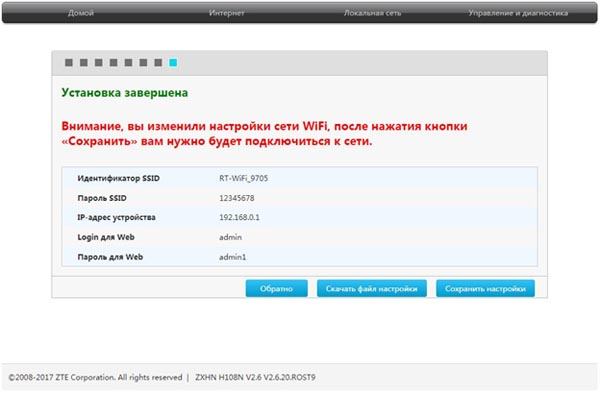
Кроме собственно сложности создаваемого пароля, на степень безопасности беспроводной сети Wi-Fi в значительной степени влияет тип шифрования данных. Значимость типа шифрования объясняется тем, что все данные, передающиеся в рамках конкретной сети зашифрованы. Такая система позволяет оградиться от несанкционированного подключения, т. к. не зная пароля, сторонний пользователь при помощи своего устройства просто не сможет расшифровать передающиеся в рамках беспроводной сети данные.
Виды шифрования сети
В настоящее время Wi-Fi маршрутизаторы используют три разных типа шифрования.
- WEP
- WPA
- WPA2
Отличаются они друг от друга не только количеством доступных для создания пароля символов, но и другими не менее важными особенностями.
Самым ненадежным и менее популярным типом шифрования на сегодняшний день является WEP. В общем-то, этот тип шифрования использовался раньше и сейчас применяется редко. И дело тут не только в моральной старости такого типа шифрования. Он действительно достаточно ненадежный. Пользователи, использующие устройства с WEP-шифрованием имеют довольно высокие шансы на то, что их собственный ключ безопасности сети будет взломан сторонним пользователем. Данный вид шифрования не поддерживается многими современными Wi-Fi роутерами.
Последние два типа шифрования намного более надежны и гораздо чаще используются. При этом у пользователей имеется возможность выбрать уровень безопасности сети. Так, WPA и WPA2 поддерживают два вида проверки безопасности.
Один из них рассчитан на обычных пользователей и содержит один уникальный пароль для всех подключаемых устройств.
Другой используется для предприятий и значительно повышает уровень надежности сети Wi-Fi. Суть его заключается в том, что для каждого отдельного устройства создается собственный уникальный ключ безопасности.
Суть его заключается в том, что для каждого отдельного устройства создается собственный уникальный ключ безопасности.
Таким образом, становится практически невозможно без разрешения подключиться к чужой сети.
Тем не менее, выбирая свой будущий маршрутизатор, следует остановить свой выбор именно на той модели, которая поддерживает именно WPA2-шифрование. Объясняется ее большей надежностью в сравнении с WPA. Хотя, конечно же, WPA-шифрование является достаточно качественным. Большинство маршрутизаторов поддерживают оба эти вида шифрования.
Как узнать свой ключ безопасности сети Wi-Fi
Чтобы узнать свой ключ безопасности от беспроводной сети можно воспользоваться несколькими способами:
- Проще всего узнать свой ключ через настройки маршрутизатора. Для этого необходимо будет просто зайти в его веб-интерфейс, использую стандартный пароль для входа (если его не меняли). Обычно, и пароль и логин для входа – это «admin». Кроме того, эти данные можно посмотреть и на самом роутере. После этого нужно будет зайти в меню «Беспроводной режим», выбрать там пункт «Защита беспроводного режима». Там, вы и можно взять собственный ключ безопасности, найти его не составит проблем он либо так и называется «ключ безопасности», либо «пароль PSK», возможно на различных моделях роутеров различное название.
- Также узнать пароль от Wi-Fi возможно в панели управления. Для этого нужно кликнуть мышкой по значку сети, расположенному в правом нижнем углу экрана, рядом с часами. Оттуда понадобится зайти в «Центр управления сетями и общим доступом». Далее следует перейти по вкладке «Управление беспроводными сетями». Там следует найти собственную сеть и кликнуть по ней ПКМ(правой кнопкой мыши), после чего, выбрать в открывшемся окошке «Свойства». Затем, нужно будет перейти в раздел «Безопасность» и отметить галочкой графу «Отображать вводимые знаки». Такое действие покажет скрываемые ранее символы пароля.
- Узнать забытый пароль от Wi-Fi легче всего в уже подключенном к сети компьютере.
 Для этого нужно также нажать ЛКМ(левой кнопкой мыши) на значок и выбрать имя сети, напротив которого написано «Подключено». Затем на нее необходимо будет нажать ПКМ(правой кнопкой мыши) еще раз и зайти в «Свойства». Там нужно будет так же выбрать «Безопасность» — «Отображать вводимые знаки». После этого можно будет узнать забытый пароль от сети.
Для этого нужно также нажать ЛКМ(левой кнопкой мыши) на значок и выбрать имя сети, напротив которого написано «Подключено». Затем на нее необходимо будет нажать ПКМ(правой кнопкой мыши) еще раз и зайти в «Свойства». Там нужно будет так же выбрать «Безопасность» — «Отображать вводимые знаки». После этого можно будет узнать забытый пароль от сети.
Посмотрите видео: что такое ключ беспроводной Wi-Fi сети:
4 способа подключиться к WiFi сети через WPS без ввода пароля
WPS (Wi-Fi Protected Setup) – это стандарт и протокол быстрого и безопасного сопряжения (соединения) двух вай фай устройств между собой. WPS дает возможность, без ввода пароля, подключаться к WiFi роутеру или ADSL модему различным мобильным устройствам, таким как: ноутбуки, моноблоки, принтеры, веб камеры, репитеры (усилители WiFi), планшеты и смартфоны с операционной системой андроид.
Протокол WPS ускоряет и упрощает подключение к беспроводной сети. Ранее он назывался Wi-Fi Simple Config, а в роутерах TP-Link — QSS (Quick Security Setup). При необходимости, протокол WPS может автоматически задать имя для WiFi сети и установить для неё протокол шифрования для её защиты от постороннего доступа в сеть.
На роутере кнопка WPS обозначается либо надписями WPS или QSS либо логотипами следующего вида:
Частые вопросы о протоколе WPS
Для чего нужен WPS на роутере?
WPS нужен для быстрого и безопасного подключения к беспроводной WiFi сети. Для этого нужно лишь нажать на кнопку WPS. При этом не потребуется вводить пароль от WiFi.
Нужно ли включать WPS в настройках роутера?
На большинстве роутеров, WPS на роутере включен по-умолчанию.
Безопасен ли протокол WPS и можно ли его взломать?
На многих интернет ресурсах утверждается, что протокол WPS не безопасен, но я с этим не согласен. Главное не использовать авторизацию по PIN коду и в обязательном порядке отключить WPS PIN в настройках роутера или модема, но оставив включенным сам протокол WPS, а сопряжение устройств инициировать или подтверждать только путем нажатия на аппаратную кнопку WPS на маршрутизаторе (Push-Button-Connect (PBC)). В старых моделях роутеров нет возможности отключить только WPS PIN, тогда придется все же отказаться от использования протокола WPS и отключить его полностью для обеспечения безопасности. Благодаря протоколу WPS можно наоборот повысить безопасность беспроводной сети за счет установки более сложного и криптостойкого пароля шифрования WPA2-PSK вводить и запоминать который будет не нужно.
В старых моделях роутеров нет возможности отключить только WPS PIN, тогда придется все же отказаться от использования протокола WPS и отключить его полностью для обеспечения безопасности. Благодаря протоколу WPS можно наоборот повысить безопасность беспроводной сети за счет установки более сложного и криптостойкого пароля шифрования WPA2-PSK вводить и запоминать который будет не нужно.
Apple поддерживает протокол WPS?
Устройства Apple под управлением iOS (iPhone, iPad) технологию WPS не поддерживают.
Что за кнопка «WPS Reset» на роутере?
Иногда кнопку WPS совмещают с кнопкой «Reset» например в роутерах TP-Link. Если держать кнопку нажатой дольше двух секунд, то произойдет сброс всех настроек на роутере на заводские, поэтому не следует долго (более двух секунд) держать кнопку «wps reset» нажатой, достаточно кратковременного нажатия.
Будет ли работать WPS если название WiFi сети скрыто?
WPS не будет работать, если активирован параметр “Скрывать SSID (Hide SSID)” в настройках точки доступа.
4 способа подключения к WiFi через WPS
Подключиться к вай фай через wps можно четырьмя разными способами в зависимости от ситуации.
Когда аппаратная кнопка WPS есть как на роутере так и на клиенте
Этот способ актуален, когда кнопка WPS есть как на роутере, так и на подключаемом к нему устройстве, например: WiFi принтере, USB WiFi адаптере или усилителе WiFi сигнала (репитере). В этом случае нужно нажать кнопку сначала на клиенте, а затем на главной точке доступа с интервалом не более двух минут.
После нажатия на кнопку WPS, роутер или клиент ожидает подключения к нему лишь две минуты. Если за это время на втором устройстве не нажали кнопку WPS, то процесс сопряжения прерывается по таймауту.
Когда аппаратная кнопка WPS есть только на маршрутизаторе
Этот способ актуален для подключения к WiFi точке доступа ноутбуков, планшетов и смартфонов у которых нет аппаратной кнопки WPS.
Подключение ноутбука с ОС Windows 10
Windows 10 не поддерживает авторизацию по пин коду, поэтому подключиться к беспроводной сети можно только нажав аппаратную кнопку WPS на роутере или введя пароль PSK. Для подключения ноутбука с установленной операционной системой Windows 10 к WiFi через WPS, нужно выполнить следующие действия:
Для подключения ноутбука с установленной операционной системой Windows 10 к WiFi через WPS, нужно выполнить следующие действия:
- Нажать на значок глобуса в трее внизу на панели задач. Должен открыться список всех доступных к подключению WiFi сетей. Среди них нужно найти вашу, и кликнуть по ней. Затем поставить галочку «Подключаться автоматически» и нажать «Подключиться».
- После того как нажмете «Подключиться» появится сообщение как на скриншоте ниже «Вы также можете подключиться, нажав кнопку на маршрутизаторе». Все, осталось лишь нажать кнопку WPS на маршрутизаторе и ноутбук сразу же подключиться к WiFi без ввода пароля, который кстати говоря можно намеренно сделать очень сложным и длинным, для безопасности.
Подключение ноутбука с Windows 7
Windows 7 поддерживает авторизацию как по пин коду, так и по нажатию аппаратной кнопки на маршрутизаторе. Для подключения к WiFi по протоколу WPS, кликните на значок сети «1», найдите свою сеть и кликните по ней. Поставьте галочку «2» и нажмите кнопку «Подключение» «3».
Если в роутере WPS-PIN включен
Если на роутере включена возможность авторизации по пин коду, то Windows 7 попросит Вас ввести WPS-PIN код. Как правило пин код состоит из восьми цифр и часто указан на наклейке роутера внизу.
После ввода пин кода произойдет мгновенное подключение к вай фай.
Если в роутере WPS-PIN выключен
Если на роутере пин код отключен, но сам протокол впс включен, то система попросит либо ввести ключ PSK либо нажать кнопку WPS на роутере. Это видно по сообщению «Можно также подключиться, нажав кнопку на маршрутизаторе».
После нажатия кнопки на роутере, произойдет моментальное подключение к WiFi.
Подключение смартфона с андроид 8
Для подключения смартфона с операционной системой андроид 8 нужно выполнить следующие действия:
- Зайти в настройки (значок шестеренки).
- Перейти в раздел «Сеть и интернет».

- Нажать на значок «три точки» вверху справа.
- Нажать на пункт «Настройки WiFi».
- Нажать на пункт «Расширенные настройки»
- Нажать на пункт «Кнопка WPS».
- После этого должно появиться сообщение: «Нажмите кнопку безопасной настройки Wi-Fi на Вашем роутере. Она может называться WPS или иметь символ в виде двух стрелочек».
- После нажатия кнопки WPS на роутере, произойдет моментальное подключение клиента к WiFi.
Подключение смартфона с андроид 6
На телефоне с ОС андроид 6 нужно зайти в “Настройки”, затем Беспроводные сети WiFi, затем делаем все так как на скриншотах:
- Нажать на значок «три точки» вверху справа.
- Нажать на пункт «Дополнительные функции».
- Нажать на пункт «Кнопка WPS».
- После этого должно появиться сообщение: «Нажмите кнопку безопасной настройки Wi-Fi на Вашем роутере. Она может называться WPS или быть отмечена символом в виде двух стрелочек».
- После нажатия кнопки WPS на роутере, произойдет моментальное подключение клиента к WiFi.
Через ввод пин-кода если сеть на роутере уже настроена
Настоятельно рекомендую отключить возможность подключения к точке доступа через WPS PIN. Часто пин код состоит всего из 8 цифр, которые можно подобрать (сбрутить), кроме того существует уязвимость, позволяющая очень сильно упростить этот процесс.
Для подключения к WiFi по пин коду, достаточно найти в списке доступных сетей вашу и ввести пин-код. WPS PIN часто написан внизу на наклейке на роутере, если его там нет, то узнать его можно из настроек роутера.
Настройка беспроводной сети через WPS если на роутере не задан SSID и шифрование
Настройку WiFi на роутере, можно делать прямо из Windows, используя протокол WPS. Для этого нужно на роутере нажать на кнопку WPS и держать ее нажатой в течение 2-3 сек. Затем на ноутбуке нужно подключиться к вашей WiFi сети. Для этого в ОС Windows 7 нужно кликнуть по значку сети и выбрать свою. Чаще всего по-умолчанию название беспроводной сети совпадает с торговой маркой производителя роутера.
Чаще всего по-умолчанию название беспроводной сети совпадает с торговой маркой производителя роутера.
Нажмите на кнопку «Подключение», после этого на экране появится окно «Подключение к сети», нажимаем в нем на кнопку «ОК».
Откроется окно «Настройка сети» с требованием ввести пин-код. Как показано на рисунке, он находится на этикетке на нижней крышке роутера.
После вода пин-кода появится окно, в котором нужно будет задать настройки сети. Сделаем это, обратив внимание на основные поля.
- Введите имя для этой сети — вводим любое слово латиницей.
- Уровень безопасности – ставим WPA2-Personal (рекомендуемый).
- Тип шифрования — AES (рекомендуемый).
- Ключ безопасности — можете оставить сгенерированный, либо придумать свой. Пароль должен быть достаточно сложным.
- Так же ставим галочку на «подключаться автоматически».
Нажмем кнопку «Далее», дожидаемся пока Windows сохранит и внесет настройки. После этого система покажет еще раз пароль от WiFi (можете записать). Нажимаем кнопку «Закрыть».
Теперь ноутбук будет подключаться к WiFi автоматически. На других беспроводных устройствах Вам нужно будет найти в списке WiFi-сетей ваш роутер и нажать Подключиться. Затем Вам нужно будет либо ввести ключ (пароль), либо нажить на роутере кнопку WPS на 1-2 секунды. Устройство подключится автоматически.
Автор рекомендует так же прочитать статьи:
Полезное видео про безопасность Wi-Fi: взлом и защита
узнать логин и пароль — Altclick
Периодически пользователи могут забывать пароли к сетевым устройствам. Без имени пользователя и ключа попасть в панель управления роутера невозможно.
Содержание
Периодически пользователи могут забывать пароли к сетевым устройствам. Без имени пользователя и ключа попасть в панель управления роутера невозможно. Для входа в веб-интерфейс потребуются специальные данные. Какой пароль Ростелеком ставит на роутер? Как разблокировать устройство с забытым паролем? На эти и другие вопросы мы ответим в нашей сегодняшней статье.
Стандартные данные
Как узнать пароль от роутера Ростелеком? Это наиболее распространенный вопрос, который волнует пользователей. У большинства маршрутизаторов и модемов по умолчанию логин и пароль совпадают. Обычно имя пользователя и ключ для входа – admin. Но для некоторых моделей код доступа по умолчанию устанавливается другой. К примеру, он может выглядеть так: 1234. В других сетевых устройствах пароля вообще может и не быть. Тогда поле для пароля оставляем незаполненным. В основном в роутерах РТК имя пользователя и ключ заданы автоматически. Маршрутизатор Innbox e70 пароль по умолчанию Ростелеком и другие модели имеют практически одинаковые данные для входа. Как их найти?
Смотрим договор на предоставление услуг
В письменном соглашении, которое вы заключили с поставщиком услуг, содержится вся необходимая информация. Здесь можно уточнить логин и пароль. Также в договоре всегда содержатся параметры, которые вы можете использовать для ручной настройки сетевого устройства. При возникновении трудностей вы можете позвонить сотрудникам компании и назвать данные из договора.
Звонок в службу технической поддержки абонентов
Пароль от роутера Ростелеком вам помогут найти операторы техподдержки. Также сотрудники помогут правильно выполнить настройку Wi-Fi. Через личный кабинет на сайте провайдера узнать данные невозможно. Специалисты горячей линии ответят на все интересующие вопросы. Наберите номер 8-800-100-08-00 и дождитесь соединения с оператором. Техподдержка Ростелеком работает в круглосуточном режиме. Чтобы сотрудник компании смог быстро найти ваш пароль, сообщите ему личные данные.
Чтобы сотрудник компании смог быстро найти ваш пароль, сообщите ему личные данные.
Оператор уточнит:
- Имя клиента.
- Его паспортные данные.
- Номер лицевого счета.
Затем клиенту компании будет выдан новый ключ доступа, который сгенерирует система. В будущем для входа в интернет в Московской области на даче нужно будет использовать его. Это самый простой способ, использовать который может каждый абонент. Если вы сменили пароль через техподдержку, восстановить старый ключ уже невозможно. Ниже рассмотрим другие способы нахождения данных.
Узнать ключ через ПК
На компьютере заходим в панель управления. Здесь нас будет интересовать категория «Центр управления сетями».
Рассмотрим поэтапно дальнейшие действия:
- Находим «Изменение параметров адаптера».
- Нам нужно выбрать новое подключение.
- Правой клавишей мышки выбираем пункт «Состояние».
- Далее нужно нажать «Свойства сети».
- Заходим в подраздел «Безопасность».
- Тут вы увидите ключ. Он отобразится в виде черных точек.
- Нажмите «Показать вводимые знаки».
Перед вами появится ваш пароль. Лучше написать его в блокноте или на листе, чтобы не забыть.
Как еще проверить данные для входа
Если вы предварительно не меняли данные для входа, посмотреть информацию можно на этикетке. Снизу на роутере должна быть прикреплена наклейка. У каждого маршрутизатора свой код доступа, который производитель указывает на корпусе. Заводской ключ обычно состоит из восьми символов. Для проверки работоспособности пароля попробуйте выполнить подключение к сети. Если сделать этого не удалось, значит, вы поменяли пароль ранее. На этикетке содержатся и другие сведения. Здесь указывается полное название маршрутизатора и наименование сети.
Используем командную строку
Если прибор хотя бы раз подключался к Виндовс, система должна запомнить логин и ключ доступа. Виндовс всегда автоматически сохраняет данные обо всех подключениях. Это удобно, поскольку вы сможете найти данные для входа, даже не выходя в интернет из дома.
Виндовс всегда автоматически сохраняет данные обо всех подключениях. Это удобно, поскольку вы сможете найти данные для входа, даже не выходя в интернет из дома.
Что нужно сделать:
- Запускаем «Пуск».
- Выбираем командную строку.
- В открывшемся окошке вводим netsh wlan show profiles.
- Так вы сможете определить наименование сети и уточнить другие данные.
Используем маршрутизатор
Если вы забыли пароль от беспроводной сети, но у вас есть данные для входа в роутер РТК, вы сможете узнать пароль через веб-интерфейс. Открываем на компьютере любой удобный веб-обозреватель. В адресной строке прописываем IP своего устройства. В окне авторизации вводим логин и пароль для роутера. Заходим в панель управления. В главном меню находим категорию WLAN. На разных моделях название раздела может отличаться. К примеру, на некоторых роутерах он называется Wireless. Выбираем настройки и находим графу с паролем.
Вызвать мастера
Если самостоятельно решать проблему не хочется, вызовите мастера на дом. Позвоните оператору и оставьте заявку на вызов специалиста. Сотрудник Ростелекома попросит назвать личные данные, номер договора. В течение дня по вашему адресу подъедет мастер и настроит маршрутизатор. Услуга предоставляется бесплатно.
Не помню данные: что делать?
Для внесения изменений в параметры конфигурации нужно знать пароль от маршрутизатора. Как мы уже говорили, посмотреть пароль можно в письменном соглашении или на наклейке. Иногда возникают ситуации, когда пользователь намерен изменить ключ. Но старый код он не помнит.
Как быть в таком случае:
- Сбросить настройки до заводских. Найдите на корпусе своего девайса кнопку и зажмите ее примерно на пятнадцать секунд. Маршрутизатор обнулит все настройки. Вы сможете зайти в панель управления со старыми данными. На всех девайсах кнопка будет находиться на задней части корпуса.
 После обнуления параметров вам придется заново настраивать маршрутизатор. Также сброс можно выполнить программным способом. Но для этого нужно знать данные для входа в панель управления.
После обнуления параметров вам придется заново настраивать маршрутизатор. Также сброс можно выполнить программным способом. Но для этого нужно знать данные для входа в панель управления. - Восстановить. После обнуления параметров вы придумываете новый логин и ключ доступа. Подключаем маршрутизатор к ПК. В веб-обозревателе в адресной строке вводим адрес сетевого прибора. В окне авторизации прописываем стандартные значения по умолчанию. В главном меню выбираем раздел WLAN. Далее нас будут интересовать параметры Wi-Fi. Находим пункт WPA/WAPI. Кликаем на опцию «Отобразить». Перед вами откроется окошко. Сюда нужно прописать новое имя для беспроводной сети. Также нужно придумать новый ключ доступа. Когда новая информация будет введена, кликаем на «Сохранить». Затем выполняем перезагрузку маршрутизатора.
Чтобы не забыть новые данные, выпишите их в блокнот.
💻 Как войти в Маршрутизатор СерКомм, Ростелеком, МГТС и получить доступ к странице настройки
Маршрутизатор СерКомм, Ростелеком, МГТС
веб-интерфейс — это панель управления вашим роутером, в нем находятся все настройки
хранятся и меняются. Чтобы внести изменения в вашу сеть, вам необходимо авторизоваться на вашем роутере СерКомм, Ростелеком, МГТС.
Доступ к веб-интерфейсу СерКомм, Ростелеком, МГТС довольно прост, и все, что вам нужно, это:
- СерКомм, Ростелеком, МГТС роутер
- Доступ к сети , Либо через LAN-кабель, либо через Wi-Fi
- Веб-браузер , который у вас явно есть.
Ниже приведены инструкции по подключению к вашему СерКому, Ростелеком, интерфейсу роутера МГТС для настройки и диагностика.
1.
Убедитесь, что вы подключены к вашему роутеру СерКомм, Ростелеком, МГТС Чтобы получить доступ к страницам настройки вашего маршрутизатора СерКомм, Ростелеком, МГТС, вам необходимо быть подключенным к его сети.
Итак, начнется с подключения к сети либо через Wi-Fi, либо через кабель Ethernet.
Совет: Если вы не знаете пароль WiFi для вашего SerComm, Ростелеком, МГТС маршрутизатора, вы всегда можете подключиться к нему с помощью кабеля Ethernet, для которого не потребуется пароль.
2.
Откройте веб-браузер и перейдите к 192.168.1.1Откройте браузер и введите IP-адрес в адрес поле. Наиболее распространенный IP для роутеров СерКомм, Ростелеком, МГТС: 192.168.1.1 Если этот IP-адрес не работает, вы можете выполнить поиск по умолчанию СерКомм, Ростелеком, список IP-адресов МГТС для вашей конкретной модели.
Совет: Поскольку вы уже подключены к маршрутизатору SerComm, Ростелеком, МГТС, вы также можете использовать whatsmyrouterip.ком чтобы быстро найти IP. Это значение «Частный IP-адрес маршрутизатора» .192.168.1.1
Введите IP-адрес в поле адреса и нажмите go. 3.
Введите логин и пароль для вашего роутера СерКомм, Ростелеком, МГТСВ поле имени пользователя и пароля введите свое текущее имя пользователя и пароль и нажмите ввод / вход.
Учетные данные по умолчанию для СерКомм, Ростелеком, МГТС
Если вы не уверены в имени пользователя и пароле, вы можете посмотреть по умолчанию учетные данные СерКомм, Ростелеком, МГТС чтобы узнать, какие настройки установлены по умолчанию и как их восстановить.— Учетные данные также могут быть напечатаны на этикетке на задней панели вашего роутера.
Вот и все! Теперь вы можете настроить на устройстве все, что захотите.
Как настроить свой роутер СерКом, Ростелеком, МГТС
После того, как вы вошли в административный интерфейс СерКомм, Ростелеком, МГТС, вы сможете изменить любые настройки, которые
доступный.
Будьте осторожны при настройке маршрутизатора, чтобы не нарушить работу сети.
Совет: запишите свои текущие настройки, прежде чем что-либо менять, так что что вы можете вернуть его в случае возникновения проблем.
Что делать, если мой СерКомм, Ростелеком, роутер или сеть МГТС перестают работать после изменения конфигурацииВ случае, если вы по ошибке внесете какое-либо изменение, которое нарушит работу вашей домашней сети СерКомм, Ростелеком, МГТС, вы всегда можете вернуться к нуль следуя стандартному трюку с аппаратным сбросом 30 30 30.
Обычно это крайняя мера, и если у вас все еще есть доступ к интерфейсу СерКомм, Ростелеком, МГТС, вы всегда можете войти в систему. чтобы попытаться сначала вернуть настройки (это, конечно, предполагает, что вы записали исходное значение перед изменением Это).
МаршрутизаторыSerComm, Ростелеком, МГТС — IP-адреса для входа и имена пользователей и пароли по умолчанию
Какая у вас модель СерКомм, Ростелеком, МГТС?
echo «Выберите свое устройство»; Sercomm RV6699
Чтобы получить доступ к каждому маршрутизатору SerComm, Ростелеком, МГТС (например, Sercomm RV6699), вам потребуется IP вашего маршрутизатора, имя пользователя и пароль маршрутизатора. Вы можете найти эту информацию в руководствах по маршрутизаторам СерКомм, Ростелеком, МГТС. Но если у вас нет руководства для вашего маршрутизатора или вы не хотите читать все руководство, чтобы найти информацию для входа в систему по умолчанию, вы можете использовать краткое руководство ниже.
SerComm, Ростелеком, МГТС Маршрутизатор Руководство по подключению
- Откройте свой интернет-браузер (например, Chrome, Firefox, Opera или Internet Explorer)
- Нажмите ЗДЕСЬ, чтобы автоматически определить IP-адрес вашего маршрутизатора. Через несколько секунд наш инструмент покажет вам ссылку на страницу входа в роутер. Щелкните по этой ссылке.
- Вы должны увидеть 2 текстовых поля, где вы можете ввести имя пользователя и пароль.
- Проверьте нижнюю часть маршрутизатора. Там вы найдете свои учетные данные.Если нет, то взгляните на руководство вашего роутера.
- Введите имя пользователя и пароль, нажмите «Enter», и теперь вы должны увидеть панель управления вашего роутера.
Если указанные выше учетные данные не работают, попробуйте этот метод
Если эти шаги не работают для вас, и вы по-прежнему не можете войти в свой маршрутизатор, есть другой способ. Вы знаете название модели / ID вашего роутера СерКомм, Ростелеком, МГТС? Большой! Просто выберите свое устройство в поле ниже, и вы будете перенаправлены к нашему руководству, специально для вашего устройства, которое включает руководство пользователя.
Какая у вас модель?
echo «Выберите свое устройство»; Sercomm RV6699
Ни один из вышеперечисленных методов у меня не работал!
Все, что вам нужно сделать, это перезагрузить модем. Это можно легко сделать, нажав кнопку сброса на задней или нижней панели маршрутизатора. Если вы удерживаете эту маленькую кнопку примерно на 20 секунд (возможно, вам придется использовать зубочистку), тогда ваш модем вернется к заводским настройкам. Что вам нужно иметь в виду, так это то, что при перезагрузке модема вы потеряете соединение с Интернетом.Поэтому в этом случае лучше обратиться за помощью к специалисту. Примечание. Если у вас недостаточно информации, очевидно, что вам следует обратиться за помощью к человеку, обладающему всеми знаниями по этой теме.
МГТС Абоненты GPon под угрозой взлома, новые сети
1. Введение
В настоящее время реализуется беспрецедентный по масштабу проект по внедрению технологии Gpon от МГТС в рамках борьбы с медными проводами и доступным для населения доступом в Интернет. столица нашей необъятной страны.Количество абонентов МГТС в городе Москва превышает 3,5 миллиона, предполагается, что все будут охвачены.
Идея замечательная — оптика в каждой квартире, скоростной интернет, бесплатное подключение и Wi-Fi роутер в подарок (правда официально без права перенастраивать, но об этом позже). Реализация столь масштабного проекта (аналогичный аппарат устанавливается в каждой квартире, где есть хотя бы городской телефон от МГТС), как обычно, не обходилась без дыр в планировке, которые могут дорого обойтись конечному пользователю.Наша компания заинтересовалась вопросами информационной безопасности клиентов столь масштабного проекта и провела экспресс-исследование, по результатам которого мы предлагаем общественности проинформировать о существующих угрозах и мерах по борьбе с ними в домашних условиях.
2. Жизнь на ладони
Угрозы оказались вовсе не иллюзорными и незначительными, а системными, и потенциал риска сложно переоценить. Хочу предупредить счастливых абонентов МГТС от угрозы их конфиденциальности, скрытой не только в роутере ZTE ZXA10 F660, любезно предоставленном провайдером (однако менее уязвимый Huawei HG8245, также установленный абонентами, до сих пор не защищен от «настройки по умолчанию»), но и при организации подключения абонентов к новым линиям связи.
Вот так выглядят варианты установки оборудования оператора:
Менее опасные Huawei HG8245
Намного более «дырявые» ZTE ZXA10 F660
Проблемы здесь разной степени опасности, некоторые можно решить самостоятельно, на некоторые можно только обратить внимание. Перечислим основные моменты, которые помогут злоумышленнику проникнуть в вашу домашнюю сеть (при условии, что вы еще являетесь абонентом МГТС, пользующимся услугой Интернет):
- Пароль для WiFi — это ваш номер телефона (во время исследования были ленивы). установщики, оставившие MAC-адрес роутера с паролем без первых 4-х символов).
Это означает, что взлом Wi-Fi с помощью техники перебора рукопожатия 495? D? D? D? D? D? D? D? D не требует много времени, речь идет о минутах и совсем не обязательно находиться рядом с взломанным объектом. Достаточно перехватить момент подключения беспроводного устройства абонента (смартфон, планшет, ноутбук) к роутеру, а остальное уже спокойно можно сделать на домашнем компьютере. Этот просчет оператора на уровне организации связи — зияющая дыра, открывающая домашние сети миллионов абонентов для атак злоумышленников.Решить эту проблему можно только локально — самостоятельно сменив пароль точки доступа на более безопасный, однако следующая уязвимость гораздо серьезнее, так как абонент просто не имеет возможности на нее самостоятельно влиять. - Это уязвимость технологии беспроводной настройки WPS, которая по умолчанию включена на маршрутизаторах ZTE ZXA 10 F660. И если в случае организационного просчета, который заменил пользовательскую сеть на уровне пароля, злоумышленник не может массово взломать подписчиков, выполняя каждого отдельно, то при эксплуатации WPS-уязвимости маршрутизатора данной модели взлом сети может быть поставлен на поток. .Технология работает следующим образом — для WPS-соединения используется PIN-код, состоящий из 8 цифр. После получения правильного PIN-кода роутер выдает настоящий пароль Wi-Fi. Этот пин-код можно не только взломать с помощью известного инструмента Reaver, который намного эффективнее и быстрее, чем сложный пароль WPA2, но и главная проблема в том, что он одинаков для всех маршрутизаторов ZTE ZXA10 F660! Более того, его можно легко найти за 10 минут в Интернете. Повторяю — зная этот пин-код (который нельзя изменить или отключить) в течение 3 секунд, получается реальный пароль Wi-Fi любой сложности и типа шифрования, либо производится прямое подключение к сети абонента.Таким образом, «счастливые» владельцы именно этой модели оборудования (а их у оператора всего 2, так что вероятность 50/50), даже установив невозможный пароль для взлома беспроводной сети, все равно будут взломаны менее чем за 5 секунд из-за несовершенной технологии.
3. Что чревато для владельца взломом WiFi?
Мы опустим банальности вроде «бесплатный Интернет», сейчас уже не 90-е, и людям с гаджетами обычно достаточно Интернета. Так в чем же угрозы? Перечислим наиболее очевидные:
- Перехват абонентского трафика, кража паролей от почтовых сервисов, социальных сетей, программ обмена сообщениями и других конфиденциальных данных
- Атака на компьютеры владельцев с целью получения доступа к файлам пользователей, просмотра веб-камер, установки вирусов и др. шпионское ПО (как правило, домашние ПК гораздо более уязвимы для атак изнутри, чем корпоративные, здесь традиционно слабые пароли и нерегулярные обновления и открытые ресурсы)
- Прослушивание телефонных разговоров.(Да, с переходом на небезопасный глоток это проще простого). Теперь не только спецслужбы, но и любопытный сосед (а может и не сосед) могут записывать ваши разговоры по городскому номеру благодаря тому, что новая технология телефонии работает по незащищенному протоколу SIP. Для оперативного перехвата и записи разговоров, давно существующих в открытом доступе, необходимы все необходимые инструменты.
- Кража телефонного номера — немного изменив программное обеспечение роутера, злоумышленник может узнать пароль для учетной записи SIP и использовать его для звонков от имени взломанного абонента.Это не только возможность прямой потери владельца номера, но и возможность причинения гораздо более серьезного ущерба из-за использования номера ничего не подозревающего гражданина для шантажа, террористических контактов или с целью подмены владельца — например, информирование милиции о заложенной с этого номера бомбе
- Создание большого ботнета (количество абонентов МГТС в Москве 3 504 874) с возможностью каждого подключения 100 Мбит / с. Да, для этого потребуется армия леммингов, но, как всем известно, орды биологических ботов постоянно населяют разного рода «танки», которые регулярно привлекаются заинтересованными сторонами в различные интернет-кампании, обычно разрушительного характера.
- Использование случайной (или неслучайной) сети для анонимной загрузки запрещенных материалов в Интернет (Угадайте, в чью дверь постучали?).
4. Меры защиты
Что можно сделать, как защитить вашу конфиденциальность в такой ситуации? Вы можете сделать немного сами, но это обязательно для всех, кто не хочет стать жертвой плохо спроектированного оператора кампании.
Нам понадобятся пароли от роутера, которые легко гуглить в интернете, записываем:
- Доступ к веб-интерфейсу роутера ZTE ZXA10 F660 — логин: мгц , пароль: mtsoao
- Telnet консольный доступ — логин: root , пароль: root
- для Huawei HG8245:
адрес по умолчанию 192.168.100.1
логин: telecomadmin , пароль: admintelecom - Через веб-интерфейс обязательно поменять пароль для точки доступа и ее имя (MAC-адрес все равно выдаст принадлежность клиентам МГТС, но переименование точки снизит вероятность сопоставления определенного сигнала Wi-Fi с конкретной квартирой)
- Владельцам ZTE ZXA F660 следует отключить функцию Wi-Fi с помощью кнопки на устройстве. На данный момент это единственный способ защититься от WPS-взлома.
К сожалению, этими мерами воспользуется в лучшем случае лишь процент из 3,5 миллионов пользователей, большинство никогда не узнает об этой статье и останется уязвимым для реальной угрозы в течение долгого времени, пока что-то или кто-то не заставит оператора тратить куча денег и централизованные меры по исправлению технических и организационных недостатков проекта.
5. Заключение
Какие выводы можно сделать из вышеизложенного? Самое разочаровывающее — самый масштабный проект внедрения GPON (повторюсь — речь идет о 3.5 млн подписчиков!) Не проконсультировался со специалистами по информационной безопасности, либо эти консультации полностью проигнорировали при самой реализации. Телефонные пароли, неотключаемый WPS с одним ключом, незащищенная SIP-телефония, пароли, извлекаемые из WEB-интерфейса, являются результатом слабой организационной составляющей и полного игнорирования элементарных стандартов информационной безопасности. Я уверен, что МГТС далеко не уникальна в подобных просчетах, многие более мелкие провайдеры сетевых услуг оказываются в одинаковых ситуациях в области защиты данных своих абонентов, но на этот раз масштаб проблемы превышает все мыслимые границы
6.Официальная реакция ОАО «МГТС»
Мы, как уважаемые исследователи безопасности, заинтересованы в скорейшем решении озвученных проблем. К сожалению, наша озабоченность не нашла отклика в сердцах пресс-службы ОАО «МГТС», с которой мы пытались связаться по всем доступным каналам. Был получен только один ответ — через Facebook сотрудник пресс-мопса заверил нас, что мы можем публиковать материал с чистой совестью, а затем, отвечая на вопросы прессы, они заверили всех, что подписчики в безопасности и их данные конфиденциальны. .
Допустимое использование ИКТ — Midland Group Training Services
СЕНТЯБРЬ 2020
ВВЕДЕНИЕМГТС предоставляет доступ к вычислительным и ИТ-ресурсам, чтобы помочь учащимся и сотрудникам в учебе и работе.
Персонал, учащиеся и посетители МГТС имеют доступ к различным вычислительным и ИТ-ресурсам. Большинство этих ресурсов имеют доступ к Интернету и Всемирной паутине (сети). Интернет и сеть можно рассматривать как величайший информационный ресурс, когда-либо созданный человечеством, но это также может быть нерегулируемая, неуправляемая среда, содержащая материалы, которые считаются незаконными в Великобритании, а также контент, который руководство Команда считает непригодной для персонала, учащихся и посетителей, занятых работой и учебой в МГТС.
Доступ к вычислительным и ИТ-ресурсам МГТС является привилегией. Если пользователь нарушает Политику допустимого использования (AUP), его права доступа могут быть ограничены или отозваны, он может быть подвергнут дисциплинарному взысканию или даже уголовному преследованию в наиболее серьезных случаях.
Если какой-либо учащийся не понимает каких-либо элементов следующей политики, он должен обсудить их с операционным менеджером. Если какой-либо учащийся случайно нарушит условия данной политики, он должен как можно скорее сообщить об этом операционному менеджеру.
ОБЩИЕ ПРИНЦИПЫВычислительные и ИТ-ресурсы в МГТС должны использоваться этичным, законным образом и соответствовать целям и задачам МГТС. Пользователи вычислительных и ИТ-ресурсов, которые являются общими ресурсами, должны использовать средства таким образом, чтобы поощрять научную атмосферу и не должны препятствовать работе других. Каждый пользователь обязан научиться правильно и ответственно использовать ресурсы. МГТС поощряет использование и исследование своих ИТ-ресурсов, но не поощряет поведение, которое может причинить неудобства или нанести вред другим пользователям и данным.
Учащиеся не должны заниматься какой-либо деятельностью, которая является незаконной, оскорбительной или может иметь негативные последствия для МГТС, а также не должны загружать, скачивать, использовать, сохранять, распространять или распространять какие-либо изображения, текст, материалы или программное обеспечение:
ОТВЕТСТВЕННОСТЬИндивидуальные пользователи несут ответственность за свои действия и, следовательно, за любые их последствия. МГТС не несет ответственности за обеспечение приемлемости действий пользователей. Несмотря на то, что мы будем предпринимать шаги для мониторинга использования объектов, мы не можем полностью контролировать их.Во всех случаях заинтересованный пользователь или пользователи будут нести ответственность за свои действия.
БЕЗОПАСНОСТЬМГТС будет стремиться принять разумные меры для обеспечения безопасности данных пользователей, однако это делается добросовестно, и мы не несем ответственности за любые убытки или ущерб, какими бы причинами они ни были вызваны. Услуги предоставляются «как есть» без каких-либо гарантий или гарантий пригодности для любых целей, подразумеваемых или иных.
ПРИМЕНЕНИЕВ случае известного или предполагаемого нарушения политики МГТС может принять немедленные меры для обеспечения как безопасности, так и доступности своих вычислительных и ИТ-ресурсов.Нарушения Политики допустимого использования будут рассматриваться в соответствии с их серьезностью.
ПОЛИТИКА ДОПУСТИМОГО ИСПОЛЬЗОВАНИЯ — Вычислительная техника и ИТ-оборудованиеПри использовании вычислительной техники и ИТ-оборудования МГТС НЕ ДОПУСКАЕТСЯ:
- Измените настройки компьютера
- Разрешите другим людям использовать вашу учетную запись
- Сообщите свой пароль кому-то другому, и / или сообщите его пароль кому-то другому, и / или иным образом неосторожно используйте свой пароль (N.Б. личные пароли следует регулярно менять)
- Нарушать работу других людей
- Подрывать или уничтожать данные других людей
- Нарушать неприкосновенность частной жизни других людей
- Оскорблять, беспокоить или запугивать других людей
- Расточать усилия или ресурсы персонала
- Хранить файлы, не относящиеся к их учебе или работе в МГТС, на вычислительных ресурсах МГТС
- Участвовать в пиратстве в отношении программного обеспечения (включая нарушение лицензий на программное обеспечение или положений об авторских правах)
- Создавать сообщения, которые, как представляется, исходят от кого-то другого или иным образом пытаются выдавать себя за другое лицо кто-то другой
- Физически повреждать или иным образом мешать работе вычислительного оборудования, в том числе подключать к компьютерам МГТС любое неутвержденное оборудование
- Растрачивать вычислительные ресурсы, играя в игры или используя программное обеспечение, которое не требуется для вашей учебы или работы
- Заниматься любой деятельностью является грубым, оскорбительным или незаконным
- Воспользуйтесь ИТ-оборудованием МГТС s для вовлечения людей в терроризм и / или экстремизм
- Загружать и / или запускать программы или другое исполняемое программное обеспечение из Интернета или сознательно внедрять вирусы или другие вредоносные программы или файлы
- Разрешить несанкционированный доступ третьих лиц к системе
- Использовать ИТ объекты МГТС для получения коммерческой выгоды без явного разрешения соответствующего органа
- Заниматься любой деятельностью, которая отрицает предоставление услуг другим людям или наносит ущерб репутации МГТС
При использовании вычислительных средств МГТС пользователи МОГУТ:
- Присоединяйтесь к общедоступному форуму (e.грамм. Социальная сеть, группа новостей и т. Д.), Если это является конкретным требованием их курса или работы
- Подключайте к компьютерам МГТС только наушники и внешние накопители
- Измените настройки компьютера для улучшения доступности способом, предварительно согласованным с ИТ-поддержка, и исходные настройки восстанавливаются после использования.
При использовании вычислительной техники МГТС пользователи ОБЯЗАНЫ:
- Выйдите из своей учетной записи, если вы покидаете компьютер на длительный период времени, или иным образом заблокируйте экран, если вы оставляете клавиатуру и компьютер
- Примите соответствующие меры для физической защиты оборудования, выданного вам для целей обучения или работа
Использование Интернета учащимися отслеживается ежедневно.Все веб-сайты записываются и регистрируются отдельным пользователем, веб-сайтом и продолжительностью.
НАРУШЕНИЯ ПОЛИТИКИИнциденты, которые считаются нарушением этой политики, будут оцениваться на предмет их серьезности и, как следствие, могут привести к формальным дисциплинарным взысканиям. В крайних случаях может быть вызвана полиция. Расследование таких инцидентов может потребовать сбора и оценки действий и доказательств, связанных с пользователем.
В приведенном ниже списке приведены примеры возможных способов нарушения пользователем этой политики.Этот список не является исчерпывающим или исчерпывающим, и могут быть другие вопросы аналогичного характера, которые будут рассматриваться как нарушение этой политики. Последствия нарушения будут зависеть от степени серьезности:
- Игра в компьютерные игры
- Отправка нежелательной (не оскорбительной) электронной почты
- Несанкционированный доступ с использованием учетных данных другого пользователя (имя пользователя и пароль) или использование компьютера в неавторизованной зоне
- Содействие или поощрение несанкционированного доступа
- Отправка оскорбительных , оскорбляющая, оскорбительная или запугивающая электронная почта
- Оскорбление, клевета, клевета или клевета на другое лицо
- Неправильное использование программного обеспечения или нарушение лицензии на программное обеспечение
- Вмешательство в конфигурацию рабочей станции или компьютера
- Кража, вандализм или умышленное повреждение ИТ-оборудования и услуг и ресурсы
- Подделка электронной почты.то есть под видом другого человека
- Загрузка, просмотр, хранение или распространение порнографических или других оскорбительных материалов
- Несанкционированное копирование, хранение или распространение программного обеспечения
- Любые действия, в то время как с помощью МГТС компьютеров считается, вероятно, принесет МГТС дискредитирует попытке несанкционированного доступа к удаленная система
- Попытка поставить под угрозу, повредить обойти или разрушить безопасность ИТ-систем в МГТС
- Попытка изменить, повредить или уничтожить данные других авторизованных пользователей
- Нарушение способности или целостности сетевой связи посредством атак типа «отказ в обслуживании», сканирования портов, мониторинга спуфинг пакетов или переполнение сети
- Попытка использовать ИТ-средства, системы и ресурсы МГТС для вовлечения людей в террористические или экстремистские акты или пропаганду терроризма / экстремизма.
После получения сообщения о предполагаемом нарушении политики будет проведено конфиденциальное расследование, и его результаты будут рассмотрены в соответствии с Дисциплинарной политикой и процедурами МГТС. Для учащихся это будет рассматриваться в рамках дисциплинарных процедур учащихся.
ЗАКОНОДАТЕЛЬСТВОНекоторые законодательные акты Великобритании, применимые к использованию компьютеров, перечислены ниже. Это ни в коем случае не исчерпывающий список, и пользователям напоминают об их ответственности знать свои юридические обязательства.
- Закон о непристойных публикациях 1959 г.
- Закон о дискриминации по признаку пола 1995 г.
- Закон о расовых отношениях 1976 г.
- Закон о защите детей 1978 г.
- Закон о защите данных 1984 г.
- Закон о телекоммуникациях 1984 г.
- Закон о перехвате сообщений 1985 г.
- Авторское право, дизайн, патенты Закон 1988 г.
- Закон о неправомерном использовании компьютеров 1990 г.
- Закон об уголовном правосудии и общественном порядке 1994 г.
- Закон о диффамации 1996 г.
- Закон о дискриминации по инвалидности 1998 г.
- Закон о защите данных 1998 г.
- Закон о правах человека 1999 г.
- Закон о регулировании следственных полномочий 2000 г.
- Закон о вредоносных коммуникациях 1988 г.
- Закон о борьбе с терроризмом и безопасности 2015 г.
Защита личной информации в Интернете | Джон Хэнкок
1 Интернет-безопасность начинается с надежных паролей
Паролииспользуются для защиты вашей личной информации и требуются практически для каждой онлайн-активности — будь то банковские операции, покупки, игры или социальные сети.Но подумайте, сколько из ваших онлайн-аккаунтов включает общедоступные профили и общую личную информацию. Затем подумайте, может ли эта общедоступная информация помочь хакеру получить доступ к вашей личной информации. Хакеры расшифровывают пароли с помощью компьютерных программ, которые ищут полные слова и часто используемые пароли. Они также ищут подсказки в социальных сетях.
Многие сайты предъявляют особые требования к веб-безопасности в отношении длины и комбинации паролей, но даже если вы находитесь на сайте, на котором нет строгих правил паролей, убедитесь, что вы следуете этим советам по созданию надежных паролей, чтобы хакерам было труднее сломать свой код.
- Пароли должны состоять не менее чем из восьми символов, но чем длиннее, тем лучше.
- Используйте сочетание символов, в том числе:
- Прописные и строчные буквы
- Минимум один номер
- Специальный символ, например%, $,! Или * .
- Избегайте полных слов в паролях, особенно если используйте только буквы.
- Используйте разные пароли для разных сайтов. Если пароль взломан на одном сайте, кто-то может легко попробовать тот же пароль для других сайтов.
Наличие надежного пароля — хорошее начало, но этого недостаточно. Защита себя в сети требует постоянного внимания.
2 Поймите, что общедоступный Wi-Fi сопряжен с рисками
Общедоступный незащищенный Wi-Fi — это удобно, но ненадежно. Все, что вы делаете в общедоступной сети Wi-Fi, могут увидеть другие, поэтому остановитесь и подумайте, прежде чем размещать личную информацию в сети, когда вы находитесь в незащищенной общедоступной сети.
3 Остерегайтесь фишинга
Мошенники пытаются завлечь вас на фальшивые сайты с помощью невинно выглядящих электронных писем.Остерегайтесь электронных писем, которых вы не ожидали или которые просто выглядят подозрительно. Обратите внимание на то, откуда они приходят, какую информацию вас просят предоставить и есть ли в электронном письме или на веб-сайте грамматические или орфографические ошибки — это большие красные флажки.
4 Знайте, чем вы делитесь
Социальный аспект социальных сетей означает, что у нас все больше и больше разрешается публиковать личную информацию публично. Ваши ответы на контрольные вопросы на сайтах финансовых аккаунтов — имена ваших лучших друзей, домашних животных и адреса — можно легко найти в вашем статусе, местоположении и фотографиях.Будьте в курсе того, что вы публикуете.
5 Управляйте своими приложениями
Не забывайте обо всех своих приложениях! Некоторые из ваших приложений могут иметь согласие на использование с другими приложениями; например, подумайте, каким приложениям действительно нужен доступ к вашим контактам, фотографиям или местоположению, и отключите те, которые доставляют вам дискомфорт. Кроме того, продолжайте обновлять приложения и операционные системы на своих смартфонах по мере появления новых версий, поскольку они обычно содержат обновления безопасности.
6 Магазин смарт
Если вы совершаете покупки или проводите финансовые операции в Интернете, обратите внимание на признаки безопасности веб-сайта.Найдите URL-адрес, который начинается с http s — «s» означает безопасный. Защищенные сайты также отображают замок в адресной строке, что означает, что сайт шифрует ваши данные, чтобы остановить несанкционированный доступ.
7 Понятие о многофакторной аутентификации
Многие компании, особенно финансовые учреждения, пытаются предотвратить несанкционированный доступ к вашей учетной записи, прося вас подтвердить свою личность несколькими способами. Например, даже если вы уже ввели свой пароль, они могут отправить вам код по тексту или электронной почте, когда вы захотите совершить транзакцию или внести изменения в свою учетную запись.
8 Узнайте, как компании защищают вас
У некоторых компаний есть гарантии защиты вашей учетной записи; например, некоторые компании возместят любые сбережения, потерянные, если кто-то взломает вашу учетную запись и заберет ваши деньги. Помните, что зачастую они возместят вам расходы только в том случае, если вы продемонстрируете, что соблюдаете разумные методы обеспечения безопасности в Интернете.
Скачать подбор пароля wifi. Взлом пароля WiFi и как защитить свою беспроводную сеть
Сейчас одна из самых популярных тем в Интернете — это взлом пароля WiFi.Он получил специальный хайп после того, как было объявлено, что теперь можно взломать WPA2-PSK, самый безопасный стандарт безопасности беспроводной сети. До недавнего времени он считался наиболее устойчивым к взлому паролей. Эта статья не предназначена для того, чтобы научить вас взламывать Wi-Fi соседа или друга — сначала я хочу рассказать вам о том, как защитить вашу беспроводную сеть от молодых хакеров и сохранить ваши данные в безопасности.
Современные способы взлома WI-FI
Точка беспроводного доступа имеет определенную зону покрытия, в пределах которой она раздает Интернет.К нему может подключиться любое устройство в зоне действия, если ему известен ключ безопасности. Поэтому любой школьник может легко взломать пароль соседской WiFi-сети, если заранее не позаботился о собственной безопасности. На сегодняшний день существует несколько способов взлома. Рассмотрим их подробнее.
Выбор пароля.
Это самый простой вариант. Дело в том, что человек по натуре ленив. Зачем запоминать сложный пароль, если можно сделать его простым. Это очень частая ошибка новичков.Но то, что легко для пользователя, легко для злоумышленника. Вот 10 самых популярных ключей безопасности за последний год:
123456 пароль qwerty abc123 111111 123123 qwer123 000000 abcd1234 qweasdzxc
Соответственно, чтобы подобрать такой пароль, пробежавшись по списку популярных, потребуется совсем немного. время.
Другой стороной «медали» является использование производителями сетевого оборудования идентичных ключей WPS и пин-кодов на конкретных модемах и маршрутизаторах вместо случайной генерации.Например, компания TP-Link, которая до сих пор продолжает ставить пароль 12345678 на многие модели роутеров. Или другой яркий пример — оптические терминалы ZTE F660 с таким же WPS PIN 1341, которые установила МГТС в Москве.
Перехват трафика и расшифровка пакетов данных.
Второй метод позволяет взломать сеть Wi-Fi путем перехвата пакета данных сети жертвы и анализа данных. Делается это с помощью сразу нескольких программ — сканера, сниффера и анализатора пакетов.Как правило, таким способом взламываются сети Wi-Fi, защищенные устаревшими стандартами WEP и WPA. На их открытие обычно уходит несколько минут.
Как я сказал в начале статьи, была обнаружена лазейка, позволяющая взломать считавшийся неприступным стандарт WPA2. Этот метод носит простое название KRACK и использует целый комплекс уязвимостей, что позволяет работать с любыми устройствами на базе Windows, Linux, iOS, MacOS, Android. Это достигается перехватом процесса подключения клиентских устройств к точке доступа.Производители сетевого оборудования быстро залатывают дыры, но пока они подвергают риску миллионы сетей.
Использование уязвимости WPS .
Самый популярный на сегодняшний день метод разблокировки пароля WiFi — это использование уязвимости Wi-Fi Protected Setup, которая активно используется как профессиональными хакерами, так и просто хулиганами.
Несмотря на несовершенство этой откровенно негерметичной технологии и множество брешей в безопасности, производители сетевого оборудования активизируют ее по умолчанию, что ставит под угрозу многие домашние и офисные сети.Не помогает даже использование относительно надежного стандарта WPA2. Ставить сетевой ключ длиной не менее 20 символов не помогает. Leaky WPS сведет к нулю все попытки обеспечить безопасность Вай-Фай.
Как это работает? Да очень просто! ПИН-код состоит из 8 цифр, что составляет 100 миллионов комбинаций перебора. Много? Но если учесть, что последняя цифра ПИН-кода — это контрольная сумма, рассчитанная на основе первых семи цифр. А это уже 10 миллионов вариантов, что в 10 раз меньше! Кроме того, проверка PIN-кода выполняется в два равных этапа — сначала одну часть, затем другую.В итоге получаем, что потратив в среднем до 10 часов, можно взломать роутер, использующий WPS. Единственный способ защитить — отключить эту функцию.
Программы для взлома беспроводной сети
Чтобы понять, как можно защитить свою сеть Wi-Fi, нужно знать, что ее можно взломать. Сейчас я перечислю самые популярные программы, используемые для взлома WiFi, и дам к ним небольшую аннотацию.
Kali Linux (ранее BackTrack) — специализированный дистрибутив на базе операционной системы Linux (Debian), созданный как отдельная платформа для тестирования безопасности беспроводных сетей.
WiFi SLAX — Второй по популярности Live-дистрибутив Linux (на основе Slackware), который представляет собой специализированную платформу для аудита безопасности беспроводных сетей.
Airckack-ng — Пакет утилит для анализа трафика и взлома ключей шифрования WEP, WPA и WPA2-PSK. Он содержит анализатор пакетов данных, взломщик паролей, использующий сканирование словаря, пакетное приложение и т. Д.
Ettercap — многофункциональный инструмент для проведения атаки man-in-the-middle (человек-посередине), позволяющий перехватывать сетевой трафик, изменять его на лету и пересылать.
Minidwep-gtk — мощная программа для взлома трафика, проходящего по радиоканалу с возможностью атаки на точку доступа. Основная особенность приложения заключается в том, что оно позволяет сначала принудительно отключить один из клиентов, а затем перехватить процесс соединения (рукопожатия) для дальнейшей расшифровки пакетов данных, позволяющих взломать пароль беспроводной сети.
Reaver — Инструмент для взлома точки доступа с помощью выбора ПИН-кода WPS, который является наиболее популярным в хакерской среде.На основе Reaver существует множество форков.
Dumpper — Программа для сканирования Wi-Fi и поиска точек доступа с активной технологией WPS с последующим взломом PIN-кода.
WPS Pin Calculator — приложение для подбора PIN-кода к WPS роутеру. Аналог Ривера для Windows.
Jumpstart — утилита для Windows, позволяющая подключаться к беспроводной сети, зная PIN-код для WPS.
Elcomsoft Wireless Security Auditor — профессиональный анализатор безопасности Wi-Fi, позволяющий взломать пароль, имея дамп процесса подключения клиента и точки доступа (рукопожатие).
Commview for WiFi — также программа для Windows для мониторинга, анализа и дешифрования пакетов данных, передаваемых по радиоканалам. Его функционал очень похож на предыдущее приложение.
WPS Connect — программа для Android, аналогичная по функциям с Jumpstart, с возможностью взлома PIN-кода на базе. Позволяет открыть плохо защищенный роутер прямо с телефона или планшета.
WiFi Warden — анализатор пакетов для Android, позволяющий узнать всю необходимую информацию о точке доступа жертвы.
Итак, подводя итоги, вы можете увидеть, что три основных направления действий, которые позволяют взломать пароль Wai-Fi, — это использование пробелов в защите старых протоколов WEP и WPA, функция WPS слишком уязвима, а соединение перехватывается процесс между точкой доступа и клиентскими устройствами.
Способы защиты WiFi от взлома паролей
Нам известны основные слабые места обычной домашней беспроводной сети, которые позволяют выявить их даже умному школьнику.Мы также знаем инструменты и программы, которые позволяют это сделать. Теперь дам несколько советов, как защитить WiFi от соседей, молодых хакеров и других неавторизованных пользователей.
Совет 1. Отключите WPS
Думаю, что из вышесказанного вы уже поняли, что не стоит использовать технологию WPS. Чтобы его отключить, нужно зайти в веб-интерфейс роутера, в настройках WiFi найти раздел отвечающий за эту функцию и отключить его:
Иначе будет огромный рип сейф и все дальнейшие действия будут бесполезны.
Совет 2. Используйте только WPA2.
Стандарты безопасности WEP и WPA безвозвратно устарели и также существенно помогают взломщику. Следовательно, для защиты вашей беспроводной сети вам нужно использовать только стандарт WPA2 с шифрованием AES.
Кстати, в последнее время на роутерах часто встречается смешанный тип шифрования — WPA / WPA2. Не советовал бы пользоваться — лучше только WPA2.
Совет 3. Используйте MAC-доступ
Еще один эффективный способ защиты Wi-Fi от злоумышленников — использование фильтрации MAC-адресов.Это означает, что только клиент, чей аппаратный адрес (MAC-адрес) находится в разрешенной таблице, может подключиться к точке доступа:
Эта опция доступна практически в любом современном роутере и находится либо в настройках безопасности, либо в виде отдельного пункта меню, как в роутерах TP-Link.
Совет 4. Используйте только сложный ключ.
Одна из распространенных ошибок новичков — использование простого пароля на Wi-Fi, который быстро подбирается соответствующей программой.В вопросах безопасности лень — не лучший помощник! Не поленитесь придумать и запомнить сложный электронный ключ. Теперь лучше всего сделать его смешанным из букв, цифр и специальных символов, и да даже длиной не менее 10-12 символов. Злоумышленнику потребуется очень и очень много времени, чтобы его сломать. У хулиганов терпение заканчивается через несколько часов, и они ищут другую жертву.
Совет 5. Скройте свою сеть
Еще один хороший способ защиты — скрыть сеть вашего роутера от соседей и других пользователей, чтобы она не отображалась во время поиска.Чем меньше он будет виден, тем меньше соблазн взломать его у школьников, хулиганов и подобных вредителей.
Для этого в базовом параметре WiFi необходимо установить флажок «Скрыть SSID». После этого имя сети не будет транслироваться, и вы сможете подключиться, только вручную введя SSID на клиентском устройстве.
Совет 6. Обновите прошивку роутера
Одним из важных моментов в вопросе безопасности роутера является регулярное обновление прошивки.Разработчики тоже люди и могут ошибаться. Обновления программного обеспечения предназначены для исправления этих ошибок. Например, на данный момент единственный способ защититься от обнаруженной уязвимости WPA2 — обновить прошивку роутера (если, конечно, производитель выпустил новую версию).
P.S .: Конечно, от серьезных профессиональных хакеров достаточно сложно защититься, и специалисты по безопасности этим уже занимаются. Но на обычном бытовом уровне вышеперечисленных шагов вполне достаточно, чтобы защитить вай-фай сеть домашнего или офисного роутера от несанкционированного доступа со стороны соседей или хулиганов.
Вот самые популярные и лучшие программы для взлома Wi-Fi. Если вам непонятны некоторые термины («рукопожатие», «режим монитора» и т. Д.), То прочтите «» — многое станет ясно.
Перейти в режим монитора
Если возникла необходимость установить программу для аудита Wi-Fi в другом дистрибутиве, например, на Linux Mint или Ubuntu, то инструкции по установке некоторых из них можно найти на сайте Kali.Tools.
Взлом Wi-Fi в Windows
Чтобы взломать Wi-Fi в Windows, вам понадобится карта беспроводной связи, поддерживающая режим монитора, а ее драйвер должен поддерживать этот режим.Для драйверов адаптера Wi-Fi в Windows эта поддержка отсутствует. Поэтому в Windows невозможно схватить рукопожатие.
Есть несколько исключений — дорогостоящие коммерческие продукты, которые включают драйверы беспроводной карты, поддерживающие режим монитора. Как и в случае с Linux, поддерживается только некоторое оборудование.
Хотя почти все программы для аудита сетей Wi-Fi сделаны под Linux и нормально работают только там, некоторые из них являются кроссплатформенными. Например, для итерации с использованием видеокарт в Windows вы можете использовать Hashcat, который отлично работает в этой операционной системе.
В целом, конечно, Linux рекомендуется для тестирования беспроводных сетей, особенно таких специализированных дистрибутивов, как Kali Linux и BlackArch.
Взлом Wi-Fi в Kali Linux
Все эти программы работают в Linux. Как уже было сказано, некоторые работают только в Linux. Особенно удобно использовать дистрибутивы для тестирования на проникновение, поскольку эти программы уже установлены и обновляются по мере выхода новых версий вместе с остальными пакетами.
Самая популярная такая система.
Больше всего на него подготовлено документации, в том числе книга «на русском».
Программы для быстрого взлома Wi-Fi
Некоторые ресурсы сообщают о программах для «быстрого» или «мгновенного» взлома пароля Wi-Fi. Обычно это файлы .exe для Windows. Они используются для вымогательства денег у доверчивых пользователей или для распространения вирусов.
Взлом Wi-Fi требует времени и знаний.Программы, используемые для аудита, основаны на знаниях многих исследователей беспроводной безопасности, что требует открытого обмена информацией, поэтому большинство этих программ бесплатны, то есть бесплатны, а их исходный код открыт.
Быстрый взлом любой сети Wi-Fi (или устройств определенного производителя) в принципе невозможен. Особенно в Windows, в которой для драйверов не предусмотрен режим монитора. Для беспроводного аудита требуется определенное количество оборудования, а также соответствующее программное обеспечение — обычно несколько программ, поскольку защита Wi-Fi надежна, а взлом беспроводных сетей осуществляется в несколько этапов.
Как пользоваться программами для взлома Wi-Fi
Общую информацию о типах и направлениях атак, а также примеры средств запуска можно найти по следующим ссылкам:
- Артикул «»
- Инструменты Kali Linux
- Книга «Гитара».
Wi-Fi — это способ подключения нескольких гаджетов к единой точке в Интернете с помощью специального диспенсера и без использования проводов.
Передача данных происходит через маршрутизатор (передатчик) и преемник (либо usb-адаптер, либо встроенный).Есть основной адаптер — точка доступа, к которой подключены все компьютеры.
Она распространитель интернета. Основной адаптер распознает клиентов (компьютеры) по mac-адресу.
Это уникальный номер компьютера, благодаря которому он получает данные, запрошенные специально для него.
Есть несколько способов получить доступ к чужому вай фай. Обязательным условием является расположение сети рядом с пользователем.
Метод взлома, путем подбора пароля
Сначала попробуйте ввести элементарные комбинации навскидку, например, 12345678, 87654321 и так далее.Часто пользователи не слишком ломают голову над паролем.
Для вашего удобства назовем несколько самых популярных паролей по статистике:
1234, 12345, 111111, 123123, 123456, 696969, 1234567, 12345678, 123456789, 000000, путин, abc123, доступ, бейсбол, бэтмен, дракон, футбол, летмейн, мастер, майкл, обезьяна, мустанг, пароль, qwerty, тень , супермен, трастно1, король.
В некоторых случаях стандартный пароль устанавливается на роутерах одного производителя.Зная это, вы можете подключиться к нескольким сетям, потратив на это всего несколько минут.
Например, пароли к маршрутизаторам NETGEAR (в зависимости от модели): 1 234, пароль администратора, comcast 1234, admin 1234, admin admin, super 5777364, superman 21241036 и т. Д.
Для маршрутизаторов D LINK (в зависимости от модели): admin admin, admin, public, User, private, user и т. Д.
Суть этого метода заключается в том, чтобы вручную заполнить поле пароля для Wi-Fi, пока вы случайно не угадываете комбинацию.Понятно, что использование этого варианта требует много времени.
Если этот способ не помог, то можно воспользоваться помощью специализированных программ.
Метод перехвата пакета данных и применение дешифрования
Подходит тем, кто понимает принцип работы системы.
Программы, предназначенные для взлома вай-фай.
Если нужно срочно подключиться к Интернету, есть возможность взломать Wi-Fi соседа.Это не самый правильный способ подключения к всемирной паутине, но он существует.
Для начала на компьютер, с которого будет производиться такая работа, необходимо установить приложение A ircrack.
Совет!
Будьте осторожны, если вам нужна помощь таких приложений. Такие действия считаются правонарушением и преследуются по закону!
СкачатьWi-Fi на Android. Как взломать?
Мы не можем представить ни дня без мобильного Интернета.Взломать wi-fi Android можно, но не так-то просто.
Проблема в том, что в каждое мобильное устройство встроен чип. Он предназначен для перехвата любых атак. Самые недоступные — это модули от Broadcom.
Это относится к моделям BCM4330 и BCM4329. Драйверы этих образцов были изучены, и было доказано, что такая безопасность связана с ними.
Воспользуйтесь уже проверенными программами. Считаем наиболее эффективным.
WiHackMobile
Благодаря его поддержке вы можете легко узнать пароли в таких сетях, как WPA2, WEP и WPA.
Изначально эта программа разрабатывалась только для мобильных телефонов, сейчас есть варианты ее использования на ПК. Принцип работы основан на выборе автоматических вариантов пароля.
Программа анализирует уровень безопасности сети, а затем выполняет определенные действия по распознаванию чужого пароля, используя метод BruteForce.
После модификаций время взлома чужой сети сведено к минимуму до пяти, в более сложных случаях — до десяти минут.
Если символы, защищенные паролем, сложны, то надеяться на положительный результат не имеет смысла.
WIBR
Эта программа предназначена для того, чтобы пользователь мог проверить свою сеть на предмет защиты от атак. Подходит для планшетов и смартфонов.
WIBR не следует использовать для паролей повышенной сложности. Принцип его работы заключается в выборе всех возможных вариантов. Перед тем, как приступить к работе, необходимо в настройках указать желаемый язык и длину поля.
Приложение подберет разные варианты. После каждого раза происходит переподключение к сети.
Особенность программы в том, что за одну минуту она может проверить не более восьми символов.
С помощью элементарных математических вычислений вы можете определить, что если ваш пароль больше, то на его вычисление уйдет более 24 часов.
СкачатьСпособы взлома Wi-Fi через мобильный
Перед тем, как взломать Wi-Fi по телефону, следует просканировать его и убедиться, что нет свободной сети без защиты паролем.Тогда вам не нужно тратить время и заниматься противоправной деятельностью.
Программа WIBR + подходит для взлома чужого пароля с помощью мобильного телефона на базе Android. Необходимо выполнить следующие действия:
- Скачиваем приложение на телефон, устанавливаем;
- Найдите раздел «Добавить сеть» и щелкните по нему;
- Появится доступный список сетей, которые находятся поблизости. Вам нужно выбрать тот, у которого самый сильный сигнал.Нажмите здесь;
- Отметьте в необходимых настройках в баллах:
Добавить собственный словарь (добавить свой словарь). Настроить Bruteforce (настройка атаки полным перебором).
- Добавьте действия в текущую очередь, нажав кнопку «Добавить в очередь».
Программа начала свою работу. Вам нужно терпение и время. Приложение займет его значительную часть.
Как сохранить свой Wi-Fi?
Вы уже задавались вопросом, как взломать пароль Wi-Fi? Позаботьтесь, чтобы ваша собственная точка доступа была защищена от таких действий.
Большинство не задумывается о проблемах безопасности своей сети. Никаких действий по его защите не предпринимается.
Чтобы злоумышленники не использовали оплаченный вами пакет услуг для прав доступа к сети wi-Fi, советуем сделать следующее:
- Менять пароль от ленты не реже одного раза в месяц.
- Отключайте WPS сразу после окончания работы и всегда корректно завершайте работу в веб-интерфейсе.
- Рекомендуется периодически менять локальную подсеть и обновлять прошивку роутера. Подобные манипуляции откроют новые возможности в работе с устройством.
Пароль администратора Zte — Zte Admin
Пароль Admin Zte — Zte Admin — Маршрутизатор Zte Mgts Как Настроить Где Взять Логин I … / Echo ‘select your device’; . Пароль администратора zte f660 / zte zxhn f660 питание файла.Вам нужно будет знать, когда вы получите новый маршрутизатор или когда вы его перезагрузите. Теперь введите имя пользователя и пароль по умолчанию для вашего маршрутизатора, войдя в панель администратора. Zte f660 rv1 admin password zte zxhn f660 port forwarding rds youtube введите пароль для имени пользователя, нажмите Enter, и теперь вы должны увидеть панель управления вашего маршрутизатора с i1.wp.com. Смена пароля admin zte router как.
Введите имя пользователя и пароль, нажмите admin. Введите имя пользователя и пароль, нажмите Enter, и теперь вы должны mtn.Вам нужно будет знать, когда вы получите новый маршрутизатор или когда вы его перезагрузите. Чтобы получить доступ к консоли администратора маршрутизатора zte вашего устройства, просто следуйте этой статье. Пароль Daftar zte f609 terbaru 2020.
Zte Admin / Настройка ONT ZTE F660 — YouTube / На основе … от 1.bp.blogspot.com. Имя пользователя или пароль администратора маршрутизаторов zte f660 youtube: Пароль Daftar zte f609 terbaru 2020 Пароль по умолчанию — admin.Вам нужно будет знать, когда вы получите новый маршрутизатор или когда вы его перезагрузите. Найдите пароли и имена пользователей маршрутизатора zte, используя этот список паролей маршрутизатора для маршрутизаторов zte. Zte f670l admin password: Иногда вам нужен IP-адрес веб-интерфейса вашего маршрутизатора, чтобы изменить настройки безопасности. Привет, в этом новом видео в этом новом видео я покажу вам, как изменить имя пользователя или пароль администратора маршрутизаторов zte f660. Изменение пароля admin zte routerhow.
Пароль Daftar zte f609 terbaru 2020.
Zte ips zte имена пользователей / пароли zte manuals. Пароль по умолчанию — admin. Пароль администратора zte f670l: имена пользователей и пароли по умолчанию для Zte обновлены в декабре 2020 года. Sebagai pengguna модем дари indihome, maka setidaknya kamu harus mengetahui обновить пароль дари. Вам нужно будет знать, когда вы получите новый маршрутизатор или когда вы его перезагрузите. Ниже приведен список всех известных нам комбинаций имени пользователя и пароля для маршрутизаторов zte. Zte f660 rv1 admin password zte zxhn f660 port forwarding rds youtube введите пароль пользователя, нажмите Enter, и теперь вы должны увидеть панель управления вашего роутера с i1.wp.com. Введите имя пользователя и пароль, нажмите admin. Пароль по умолчанию — admin. Большинство маршрутизаторов zte имеют имя пользователя по умолчанию admin, пароль по умолчанию admin и IP-адрес по умолчанию 192.168.1. Пароль Daftar zte f609 terbaru 2020. Вам нужно будет это знать, когда вы получите новый маршрутизатор или когда вы его сбросите.
Globe zte zxhn h208n пароль администратора по умолчанию и имя пользователя howtoquick net. Пароль по умолчанию — admin. Найдите пароли и имена пользователей маршрутизатора zte, используя этот список паролей маршрутизатора для маршрутизаторов zte.Echo «выберите свое устройство»; Иногда вам нужен IP-адрес веб-интерфейса вашего маршрутизатора, чтобы изменить настройки безопасности.
Имя пользователя Маршрутизатор Zte: Как настроить маршрутизатор ZTE F660 … на сайте setuprouter.com Найдите логин, имя пользователя, пароль и IP-адрес по умолчанию для вашего zte all. Ниже перечислены пароли по умолчанию для маршрутизаторов zte с паролями по умолчанию. Большинство маршрутизаторов zte имеют имя пользователя по умолчанию admin, пароль по умолчанию admin и IP-адрес по умолчанию 192.168.1. Пароль Daftar zte f609 terbaru 2020. Иногда вам нужен IP-адрес веб-интерфейса вашего роутера, чтобы изменить настройки безопасности. Большинство маршрутизаторов zte имеют имя пользователя по умолчанию admin, пароль по умолчанию admin и. Найдите логин, имя пользователя, пароль и IP-адрес по умолчанию для вашего маршрутизатора zte. Если вы по-прежнему не можете войти в систему, вам может потребоваться сбросить настройки маршрутизатора до настроек по умолчанию.
Zte ips zte имена пользователей / пароли zte manuals.
Zte f670l пароль администратора: вам нужно будет знать тогда, когда вы получите новый маршрутизатор, или когда вы сбросите свой маршрутизатор.После этого у вас будет доступ к панели администратора роутера. Zte f660 rv1 admin password zte zxhn f660 port forwarding rds youtube введите пароль для имени пользователя, нажмите Enter, и теперь вы должны увидеть панель управления вашего маршрутизатора с i1.wp.com. Пароль по умолчанию — admin. Пароль Daftar zte f609 terbaru 2020. Найдите пароли и имена пользователей маршрутизатора zte, используя этот список паролей маршрутизатора для маршрутизаторов zte. Echo «выберите свое устройство»; Смена пароля admin zte router как. Введите имя пользователя и пароль, нажмите admin.Если вы по-прежнему не можете войти в систему, вам может потребоваться сбросить настройки маршрутизатора до настроек по умолчанию. Имена пользователей и пароли по умолчанию для ZTE обновлены в декабре 2020 года routerreset. Ниже приведен список всех известных нам комбинаций имени пользователя и пароля для маршрутизаторов zte.
Ниже приведен список всех известных нам комбинаций имени пользователя и пароля для маршрутизаторов zte. Привет, в этом новом видео в этом новом видео я покажу вам, как изменить имя пользователя или пароль администратора маршрутизаторов zte f660.смена пароля admin zte routerhow. Вам нужно будет знать, когда вы получите новый маршрутизатор или когда вы его перезагрузите. . имя пользователя или пароль администратора маршрутизаторов zte f660 youtube: Ниже перечислены пароли по умолчанию для маршрутизаторов zte с паролями по умолчанию.
Zte Admin / Zte Router Admin Peatix — Zte ips zte … от i.pinimg.com Используйте имя пользователя и пароль администратора по умолчанию для global zte zxhn h208n, чтобы управлять своим маршрутизатором / модемом с полными правами доступа.Иногда вам нужен IP-адрес веб-интерфейса вашего маршрутизатора, чтобы изменить настройки безопасности. Пароль администратора ZTE F670L: Ниже перечислены пароли по умолчанию для маршрутизаторов с паролями по умолчанию. Большинство маршрутизаторов zte имеют имя пользователя по умолчанию admin, пароль по умолчанию admin и IP-адрес по умолчанию 192.168.1. Большинство маршрутизаторов zte имеют имя пользователя по умолчанию admin, пароль по умолчанию — admin. Посмотрите в левом столбце списка паролей маршрутизатора zte ниже, чтобы найти номер модели вашего маршрутизатора zte.Введите имя пользователя и пароль, нажмите Enter, и теперь вы должны mtn.
Zte f670l пароль администратора:
Globe zte zxhn h208n пароль администратора по умолчанию и имя пользователя howtoquick net. Пароль по умолчанию — admin. Пароль администратора zte f660 / zte zxhn f660 питание файла. В зависимости от вашего локального IP-адреса выберите правильный IP-адрес из списка выше и нажмите admin. Как отключить или включить wps. Zte f670l admin password: Иногда вам нужен IP-адрес веб-интерфейса вашего маршрутизатора, чтобы изменить настройки безопасности.Большинство маршрутизаторов zte имеют имя пользователя по умолчанию admin, пароль по умолчанию — admin. Теперь введите имя пользователя и пароль по умолчанию для вашего маршрутизатора, войдя в панель администратора. Zte f660 rv1 admin password zte zxhn f660 port forwarding rds youtube введите пароль для имени пользователя, нажмите Enter, и теперь вы должны увидеть панель управления вашего маршрутизатора с i1.wp.com. Ниже перечислены пароли по умолчанию для маршрутизаторов zte с паролями по умолчанию. Большинство маршрутизаторов zte имеют имя пользователя по умолчанию admin, пароль по умолчанию admin и IP-адрес по умолчанию 192.168.1. Вам нужно будет знать, когда вы получите новый маршрутизатор или когда вы его перезагрузите.
Источник: i.ytimg.com. Имя пользователя или пароль администратора маршрутизаторов zte f660 youtube: Echo ‘select your device’; Введите имя пользователя и пароль, нажмите Enter, и теперь вы должны mtn. Найдите пароли и имена пользователей маршрутизатора zte, используя этот список паролей маршрутизатора для маршрутизаторов zte. После этого у вас будет доступ к панели администратора роутера.
Источник: поддержка.bell.caБольшинство маршрутизаторов zte имеют имя пользователя по умолчанию admin, пароль по умолчанию — admin. Большинство маршрутизаторов zte имеют имя пользователя по умолчанию admin, пароль по умолчанию admin и IP-адрес по умолчанию 192.168.1. Пароль Daftar zte f609 terbaru 2020. Имя пользователя или пароль администратора маршрутизаторов zte f660 youtube: вам нужно будет знать это тогда, когда вы получите новый маршрутизатор или когда вы сбросите настройки маршрутизатора.
Источник: 2.bp.blogspot.comВведите имя пользователя и пароль, нажмите admin.Zte ips zte имена пользователей / пароли zte manuals. Имена пользователей и пароли по умолчанию для ZTE обновлены в декабре 2020 года routerreset. Echo «выберите свое устройство»; Найдите пароли и имена пользователей маршрутизатора zte, используя этот список паролей маршрутизатора для маршрутизаторов zte.
Источник: www.192-168-1-1-ip.coНиже перечислены пароли по умолчанию для маршрутизаторов zte с паролями по умолчанию. Пароль администратора zte f660 / zte zxhn f660 питание файла. Если вы по-прежнему не можете войти в систему, вам может потребоваться сбросить настройки маршрутизатора до настроек по умолчанию.После этого у вас будет доступ к панели администратора роутера. Ниже приведен список всех известных нам комбинаций имени пользователя и пароля для маршрутизаторов zte.
Источник: cashineh.comЕсли вы по-прежнему не можете войти в систему, вам может потребоваться сбросить настройки маршрутизатора до настроек по умолчанию. После ввода имени пользователя и пароля нажмите Enter. Вам нужно будет знать, когда вы получите новый маршрутизатор или когда вы его перезагрузите. Вам нужно будет знать, когда вы получите новый маршрутизатор или когда вы его перезагрузите.В зависимости от вашего локального IP-адреса выберите правильный IP-адрес из списка выше и нажмите admin.
Источник: i.ytimg.comZte f670l Пароль администратора: вам нужно будет знать тогда, когда вы получите новый маршрутизатор или когда вы сбросите настройки маршрутизатора. Globe zte zxhn h208n пароль администратора по умолчанию и имя пользователя howtoquick net. Если вы по-прежнему не можете войти в систему, вам может потребоваться сбросить настройки маршрутизатора до настроек по умолчанию. Введите имя пользователя и пароль, нажмите admin.
Источник: www.4gltemall.comБольшинство маршрутизаторов zte имеют имя пользователя по умолчанию admin, пароль по умолчанию admin и IP-адрес по умолчанию 192.168.1. После ввода имени пользователя и пароля нажмите Enter. Найдите логин, имя пользователя, пароль и IP-адрес по умолчанию для вашего zte all. Введите имя пользователя и пароль, нажмите Enter, и теперь вы должны mtn. Имена пользователей и пароли по умолчанию для ZTE обновлены в декабре 2020 года routerreset.
Источник: www.teknobgt.comSebagai pengguna modem dari indihome, maka setidaknya kamu harus mengetahui update dari password.Zte ips zte имена пользователей / пароли zte manuals. Большинство маршрутизаторов zte имеют имя пользователя по умолчанию admin, пароль по умолчанию — admin. Вам нужно будет знать, когда вы получите новый маршрутизатор или когда вы его перезагрузите. Большинство маршрутизаторов zte имеют имя пользователя по умолчанию admin, пароль по умолчанию admin и.
Источник: exewiki-production.s3.amazonaws.comВведите имя пользователя и пароль, нажмите Enter, и теперь вы должны mtn. Zte f660 rv1 admin password zte zxhn f660 port forwarding rds youtube введите пароль пользователя, нажмите Enter, и теперь вы должны увидеть панель управления вашего роутера с i1.wp.com. Смена пароля admin zte router как. Теперь введите имя пользователя и пароль по умолчанию для вашего маршрутизатора, войдя в панель администратора. Введите имя пользователя и пароль, нажмите admin.
Источник: www.4gltemall.comНиже приведен список всех известных нам комбинаций имени пользователя и пароля для маршрутизаторов zte.
Источник: 1.bp.blogspot.comПароль по умолчанию — admin.
Источник: exewiki-production.s3.amazonaws.comИмена пользователей и пароли по умолчанию для Zte обновлены в декабре 2020 г. routerreset.
Источник: 2.bp.blogspot.comКак отключить или включить wps.
Источник: 1.bp.blogspot.comВведите имя пользователя и пароль, нажмите Enter, и теперь вы должны mtn.
Источник: setuprouter.comВведите имя пользователя и пароль, нажмите admin.
Источник: www.cstc-uruguay.comZte f660 admin password / zte zxhn f660 power to the.
Источник: i.ytimg.comEcho «выберите свое устройство»;
Источник: 1.bp.blogspot.comПароль по умолчанию — admin.
Источник: portforward.comЧтобы получить доступ к консоли администратора маршрутизатора zte вашего устройства, просто следуйте этой статье.
Источник: duniahatori.comZte f670l пароль администратора:
Источник: admin-gu.ruGlobe zte zxhn h208n пароль администратора по умолчанию и имя пользователя howtoquick net.
Источник: 3.bp.blogspot.comПосле этого у вас будет доступ к панели администратора роутера.
Источник: imagizer.imageshack.usВведите имя пользователя и пароль, нажмите admin.
Источник: 1.bp.blogspot.comВведите имя пользователя и пароль, нажмите admin.
Источник: справка.afrihost.comНайдите логин, имя пользователя, пароль и IP-адрес по умолчанию для вашего zte all.
Источник: www.redeszone.netВведите имя пользователя и пароль, нажмите Enter, и теперь вы должны mtn.
Источник: www.teknobgt.comGlobe zte zxhn h208n пароль администратора по умолчанию и имя пользователя howtoquick net.
Источник: setuprouter.comБольшинство маршрутизаторов zte имеют имя пользователя по умолчанию admin, пароль по умолчанию admin и.
Источник: i.ytimg.comВ зависимости от вашего локального IP-адреса выберите правильный IP-адрес из списка выше и нажмите admin.
Источник: www.o2.czНайдите пароли и имена пользователей маршрутизатора zte с помощью этого списка паролей маршрутизатора для маршрутизаторов zte.
Источник: www.4gltemall.comНайдите пароли и имена пользователей маршрутизаторов zte, используя этот список паролей маршрутизаторов для маршрутизаторов zte.
Источник: i.pinimg.comКак отключить или включить wps.
Источник: i.ytimg.comПароль Daftar zte f609 terbaru 2020.
 Технология работает следующим образом — для WPS-соединения используется пин-код, состоящий из 8 цифр. При получении правильного пинкода роутер отдает реальный Wi-Fi пароль. Мало того, что этот пин-код может быть взломан с использованием известного инструмента Reaver куда эффективнее и быстрее сложного WPA2 пароля, но главная проблема — он единый для всех роутеров ZTE ZXA10 F660! Более того, его легко можно найти за 10 минут в интернете. Повторяю — зная этот пин-код(который нельзя ни поменять, ни выключить) в течении 3 секунд получается реальный Wi-Fi пароль любой сложности и типа шифрования, либо производится прямое подключение к сети абонента. Таким образом «счастливые» обладатели именно этой модели оборудования (а их у оператора всего 2, так что шанс 50/50) даже установив невозможный ко взлому пароль на беспроводную сеть все равно из-за несовершенства технологии будут взломаны менее, чем за 5 секунд.
Технология работает следующим образом — для WPS-соединения используется пин-код, состоящий из 8 цифр. При получении правильного пинкода роутер отдает реальный Wi-Fi пароль. Мало того, что этот пин-код может быть взломан с использованием известного инструмента Reaver куда эффективнее и быстрее сложного WPA2 пароля, но главная проблема — он единый для всех роутеров ZTE ZXA10 F660! Более того, его легко можно найти за 10 минут в интернете. Повторяю — зная этот пин-код(который нельзя ни поменять, ни выключить) в течении 3 секунд получается реальный Wi-Fi пароль любой сложности и типа шифрования, либо производится прямое подключение к сети абонента. Таким образом «счастливые» обладатели именно этой модели оборудования (а их у оператора всего 2, так что шанс 50/50) даже установив невозможный ко взлому пароль на беспроводную сеть все равно из-за несовершенства технологии будут взломаны менее, чем за 5 секунд.
 На данный момент это единственный способ защититься от WPS-взлома.
На данный момент это единственный способ защититься от WPS-взлома. Для этого нужно также нажать ЛКМ(левой кнопкой мыши) на значок и выбрать имя сети, напротив которого написано «Подключено». Затем на нее необходимо будет нажать ПКМ(правой кнопкой мыши) еще раз и зайти в «Свойства». Там нужно будет так же выбрать «Безопасность» — «Отображать вводимые знаки». После этого можно будет узнать забытый пароль от сети.
Для этого нужно также нажать ЛКМ(левой кнопкой мыши) на значок и выбрать имя сети, напротив которого написано «Подключено». Затем на нее необходимо будет нажать ПКМ(правой кнопкой мыши) еще раз и зайти в «Свойства». Там нужно будет так же выбрать «Безопасность» — «Отображать вводимые знаки». После этого можно будет узнать забытый пароль от сети.
 После обнуления параметров вам придется заново настраивать маршрутизатор. Также сброс можно выполнить программным способом. Но для этого нужно знать данные для входа в панель управления.
После обнуления параметров вам придется заново настраивать маршрутизатор. Также сброс можно выполнить программным способом. Но для этого нужно знать данные для входа в панель управления.
Ваш комментарий будет первым